Похожие презентации:
Информационно-коммуникационная платформа Сферум. Цифровой инструмент для поддержки учителя
1.
Информационно-коммуникационная
платформа Сферум
Цифровой инструмент для поддержки учителя
2.
Назначениеплатформы Сферум
Сформировать единую среду для всех участников
образовательного процесса
2
3.
Назначение платформы СферумЧто есть в Сферуме
Сообщество школы
Звонки и трансляции
Документы
Чаты и каналы
3
4.
Назначение платформы СферумРоли пользователей в Сферуме
Администратор
Учитель
Координирует все процессы внутри
своей школы на платформе.
Координирует все процессы внутри
классов и чатов.
Может:
Может:
● приглашать учителей
и учеников;
● добавлять и редактировать
информацию о школе
и пользователях, которые
вступают в неё;
● создавать и редактировать
классы;
● создавать и редактировать чаты
школы и классов;
● проводить трансляции;
● проводить онлайн-мероприятия
в школе.
● присоединяться к школе
и классам, в которых преподаёт;
● создавать и редактировать чаты
класса;
● приглашать учеников в свой
класс, разбирать заявки
от вступающих в его класс в роли классного руководителя;
● проводить уроки и онлайнмероприятия в школе;
● размещать в школе
необходимые для учёбы
материалы: документы, видео,
статьи.
Ученик
Использует платформу
для коммуникаций с учителями
и одноклассниками.
Может:
● присоединяться к школе
и состоять в том классе,
в котором он обучается;
● вступать в чаты своей школы
и своего класса;
● загружать файлы со своего
компьютера, хранить
их на платформе в личном
хранилище и отправлять другим
пользователям.
Родитель
Использует платформу
для коммуникаций с учителями,
классным руководителем
и другими родителями.
Может:
● подтвердить регистрацию
своего ребёнка;
● написать ребёнку в личные
сообщения и провести
видеозвонок;
● написать или позвонить
педагогу ребёнка;
● смотреть трансляции.
4
5.
Роль администраторана платформе
5
6.
Роль администратора на платформе— Создает структуру школы
— Формирует и рассылает ссылки-приглашения
— Завершает верификацию профиля учителя
— Создает и запускает трансляции
— Ведёт каналы сообщества
6
7.
Регистрация и входна платформу
7
8.
Регистрация и вход на платформуПоиск платформы и
вход на неё
На сайте https://sferum.ru вы можете
скачать VK Мессенджер и
зарегистрировать учебный профиль
для безопасного доступа к школьным
чатам и видеоурокам.
8
9.
Регистрация и вход на платформуРегистрация и вход
на платформу
(если аккаунт в VK ID уже
есть)
VK ID — технологическое решение, которое
использует платформа Сферум.
При регистрации в Сферуме профиль ВКонтакте
не создаётся.
С первого по четвёртый класс ученики могут
регистрироваться по почте через приглашение
от учителя.
9
10.
Регистрация и вход на платформуРегистрация и вход на
платформу
10
11.
Регистрация и вход на платформуРегистрация и вход
на платформу
11
12.
Регистрация и вход на платформуРегистрация и вход
на платформу
(если аккаунта в VK ID нет)
12
13.
Регистрация и вход на платформуРегистрация и вход на
платформу
13
14.
Регистрация и вход на платформуВход через учетную
запись Госуслуг
15.
Регистрация и вход на платформуВход через учетную
запись Госуслуг
16.
Регистрация и вход на платформуВход через учетную
запись Госуслуг
17.
Регистрация и вход на платформуВход через учетную
запись Госуслуг
18.
VK Мессенджер19.
VK МессенджерС сентября 2022 года
закрытый учебный
профиль Сферума
доступен в VK
Мессенджере
У вас есть возможность создать учебный профиль
в VK Мессенджере напрямую из мессенджера.
Скачайте VK Мессенджер и создайте учебный аккаунт.
19
20.
VK МессенджерСферум
в VK мессенджере
Является дополнением к учебному
процессу, а также альтернативой другим
мессенджерам.
● Учебный аккаунт изолирован от личного, поэтому
вы сможете отдельно общаться как с друзьями, так
и с учениками
● Ваш учебный аккаунт нельзя найти по номеру
телефона и написать личное сообщение
● Нет спама и рекламы
● Гибкие настройки приватности и модерации чатов
● Полностью российская разработка
20
21.
22.
Верификация профиляучителя
22
23.
Верификация профиля учителяПодтверждение
статуса учителя
Верифицировать профиль может пользователь старше 18 лет и не
состоящий ни в одном сообществе Сферум в роли учителя.
Если человек уже состоит в сообществе Сферум в роли учителя, он
автоматически получит галочку верификации.
Чтобы верифицировать профиль, необходимо:
Перейти в раздел аккаунт в приложении VK Мессенджер и
нажать на кнопку «Подтвердить статус учителя».
Подать заявку в школу
Дождаться подтверждения заявки администратором
24.
Верификация профиля учителяПодача заявки
25.
Верификация профиля учителяВступление по ссылке-приглашению
26.
Приглашение учеников.Создание ссылкиприглашения
26
27.
Работа с ссылками-приглашениямиДобавление
участников. Создание
ссылки-приглашения
27
28.
Работа с ссылками-приглашениямиДобавление
участников. Создание
ссылки-приглашения
28
29.
Работа с ссылками-приглашениямиТребования к работе
со ссылками-приглашениями
● Максимальный срок действия ссылки — 14 дней.
● Максимальное количество использований — 100.
● При необходимости администратор или классный
руководитель может создать новую ссылку —
например, если срок действия старой или
количество её использований закончились.
● Администратор может приглашать учеников
и учителей, а классный руководитель — только
учеников.
● Переход участника по ссылке-приглашению не
предполагает его автоматического присоединения
к сообществу: использование ссылки-приглашения
только формирует заявку на вступление в класс.
● Пользователь может отменить заявку, если
передумал вступать в сообщество. Подать заявку
в школу без классов нельзя.
● Учитель не может создавать ссылки-приглашения
для коллег. Но классный руководитель может
приглашать учеников.
● Администратор может сортировать заявки по роли,
классу или параллели, принимать и отклонять
их и указывать причину решения, которую увидит
пользователь.
29
30.
Работа с ссылками-приглашениямиДобавление участников.
Ссылки-приглашения
● Не публикуйте ссылки-приглашения на сайте
школы или других открытых интернет-ресурсах.
● Не отправляйте их в открытые чаты в социальных
сетях или мессенджерах, где могут быть
посторонние люди, которые не имеют отношения
к вашей школе.
● Аннулируйте ссылки-приглашения после того,
как все участники организации перейдут по ним.
● Если в разделе «Заявки» вы видите незнакомых
пользователей, не принимайте их в сообщество.
● Внимательно проверяйте заявки перед тем,
как принять участников в сообщество школы.
30
31.
Работа с ссылками-приглашениямиРазбор заявок
на вступление в школу
31
32.
Работа с ссылками-приглашениямиДействия
с участниками
32
33.
Работа с ссылками-приглашениямиПросмотр профиля
33
34.
Назначение платформы СферумПамятка для
родителей о Сферуме
34
35.
Функциональныевозможности учителя
на платформе Сферум
35
36.
VK МессенджерСоздание школьного
чата в VK
мессенджере
После регистрации создайте свой первый
школьный чат. Для этого нажмите «Создать чат»
и введите название чата.
36
37.
VK МессенджерСоздание школьного
чата в VK
мессенджере
Отправьте ссылку ученикам или распечатайте QR
код и повесьте в классе.
37
38.
VK МессенджерСоздание школьного
чата в VK
мессенджере
Теперь ученик с помощью учебного аккаунта может
перейти по ссылке-приглашению, чтобы вступить в
учебный чат.
38
39.
VK МессенджерРабота с чатом.
Добавление вложений
К текстовому сообщению можно прикрепить:
● фото, видео или файл с вашего устройства;
● файл из раздела «Мои документы»;
● опрос.
39
40.
VK МессенджерПереход в VK
Мессенджер из
сообщества Сферум
40
41.
VK МессенджерКак создать чат
41
42.
VK МессенджерКак создать чат
42
43.
VK МессенджерКак создать чат
43
44.
VK МессенджерКак создать чат
44
45.
VK МессенджерРабота с чатом.
Добавление вложений
45
46.
VK МессенджерЗвонок. Запуск из
чата
46
47.
Функциональные возможности учителяна платформе Сферум
Звонок. Копирование
ссылки и настройки
доступа
47
48.
Функциональные возможности учителяна платформе Сферум
Звонок. Добавление
участников
48
49.
Функциональные возможности учителяна платформе Сферум
Расписание. Создание
события
В блоке «Расписание» можно:
● запланировать урок или событие другого типа;
● выбрать его участников;
● добавить повтор события.
Участники запланированного события увидят его также
на своей главной странице в Сферуме.
49
50.
Функциональные возможности учителяна платформе Сферум
Расписание. Создание
события
50
51.
Функциональные возможности учителяна платформе Сферум
Расписание.
Созданное событие
51
52.
Функциональные возможности учителяна платформе Сферум
Звонок. Запуск
с сайта sferum.ru
52
53.
Функциональные возможности учителяна платформе Сферум
Звонок. Запуск
с сайта sferum.ru.
Выбор участников
53
54.
Функциональные возможности учителяна платформе Сферум
Звонок.
Функциональные
возможности
и интерфейс
● До 300 участников
● Без ограничения по времени
● Возможность назначать других
администраторов
● Кнопка «Поднять руку»
● Чат (только для зарегистрированных
пользователей)
● Зал ожидания
● Запрет подключения для
незарегистрированных пользователей
● Демонстрация экрана
54
55.
Функциональные возможности учителяна платформе Сферум
Звонок. Копирование
ссылки
55
56.
Функциональные возможности учителяна платформе Сферум
Трансляции. Создание
администратором
● Максимальное количество спикеров в трансляции —
до 300.
● Максимальное количество зрителей в трансляции —
до 10 тыс.
● Ограничений по длительности трансляции нет.
● Спикеры могут демонстрировать экран, нажимать
«Поднять руку».
● Смотреть прямой эфир может кто угодно.
● Зарегистрированные зрители дополнительно могут
в полной версии сайта писать свои вопросы
и комментарии в чате.
● Запись трансляции сохраняется в разделе «Видео
школы» и её можно пересмотреть по той же ссылке.
57
57.
Функциональные возможности учителяна платформе Сферум
Трансляции.
Интерфейс
58
58.
Функциональные возможности учителяна платформе Сферум
Трансляции.
Интерфейс
для зрителя
59
59.
Персональныевозможности
пользователя
60
60.
Доступно всем ролямМои документы
61
61.
Доступно всем ролямНастройки
и редактирование
профиля
Не забывайте указывать корректное отчество в
соответствующем поле.
В чатах ВК Мессенджера, а также в звонках у вас
будет отображать полные имя и отчество в случае,
если вы состоите хотя бы в одном
сообществе в роли учителя.
62
62.
Доступно всем ролямРедактирование
профиля. Время
доступности
63
63.
Поддержкаплатформы Сферум
64
64.
Поддержка платформыИнструкция
66
65.
Поддержка платформыРаздел «Помощь»
также вы можете связаться с Поддержкой по адресу
info@sferum.ru
67

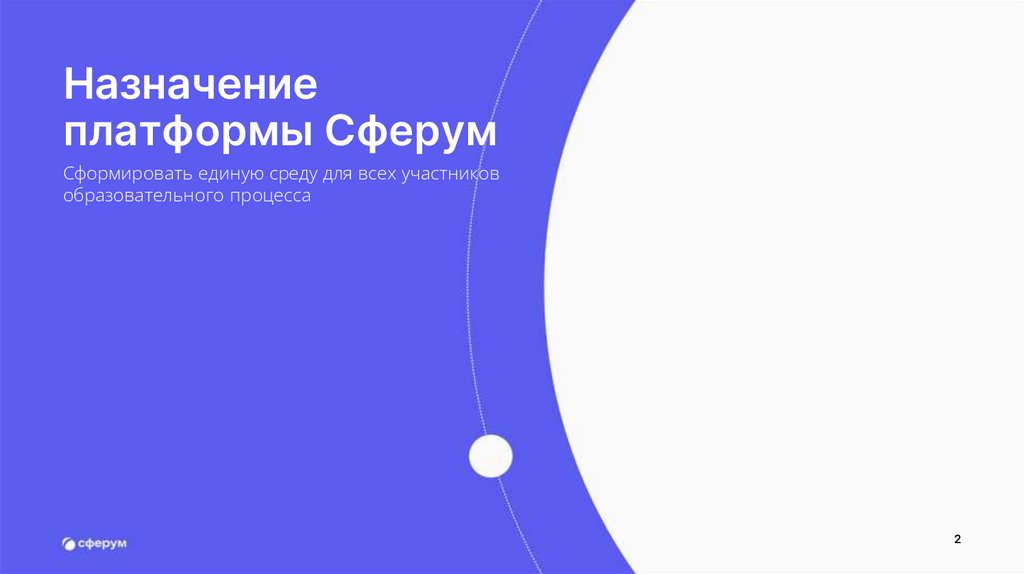
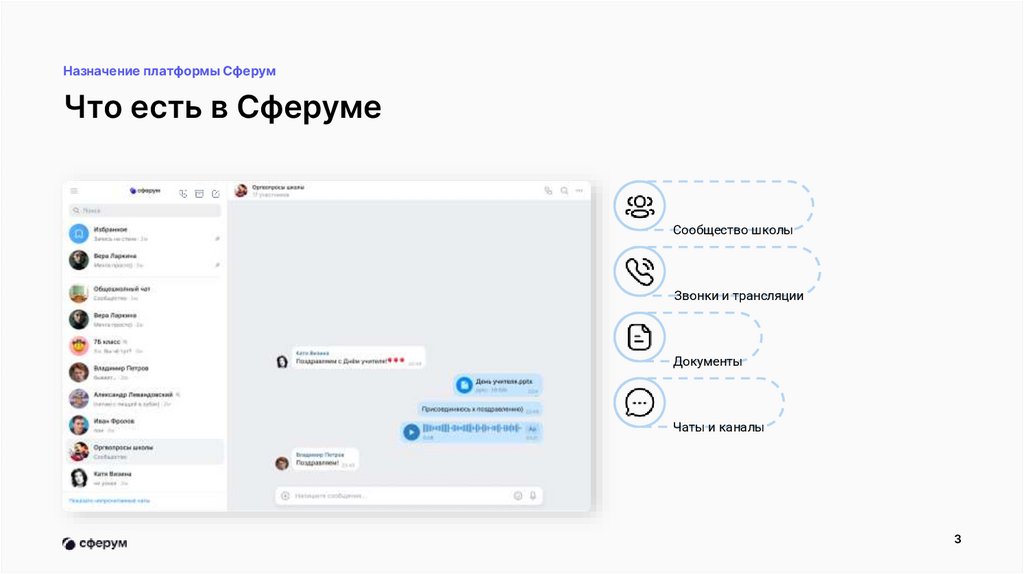

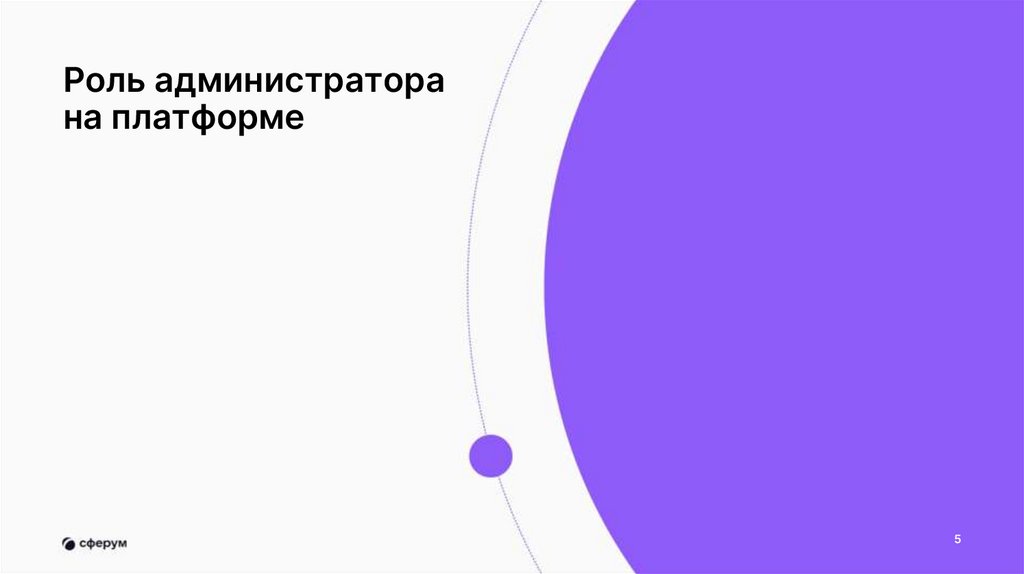


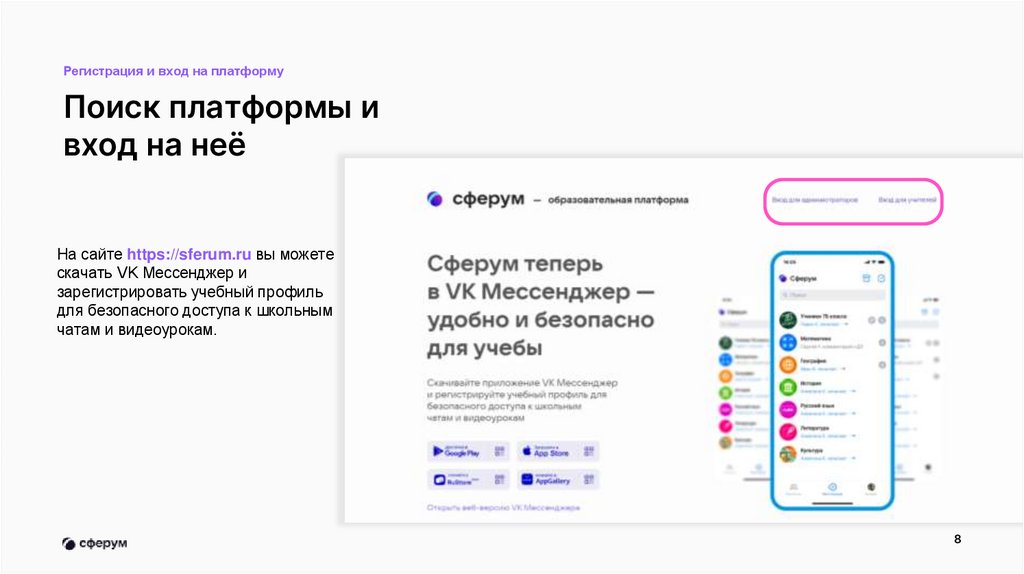
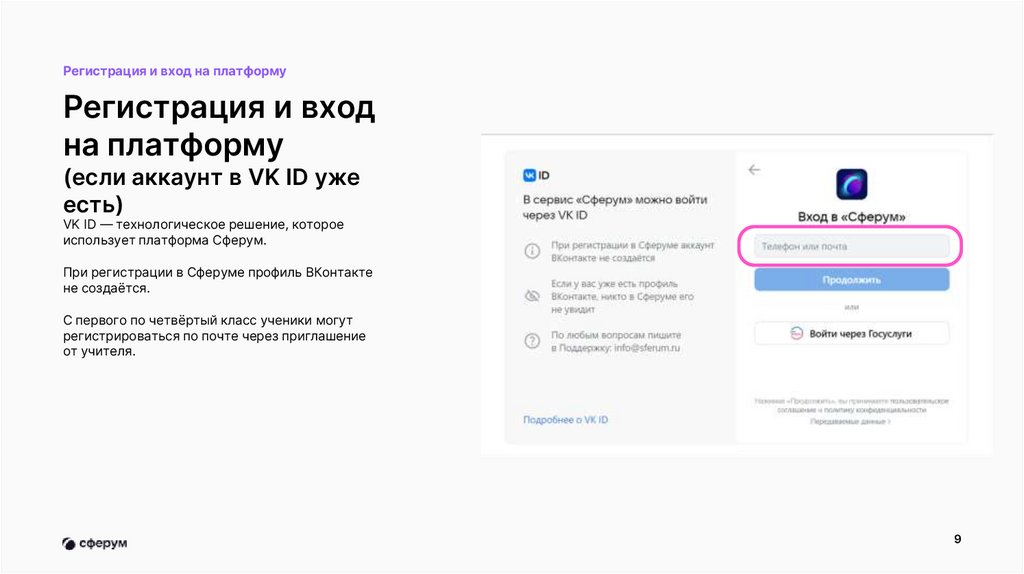
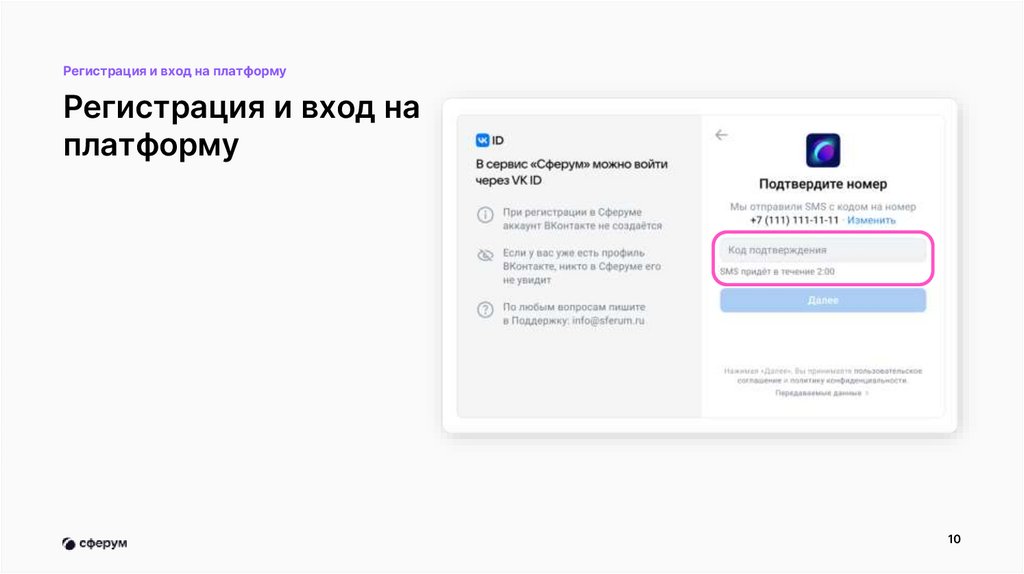
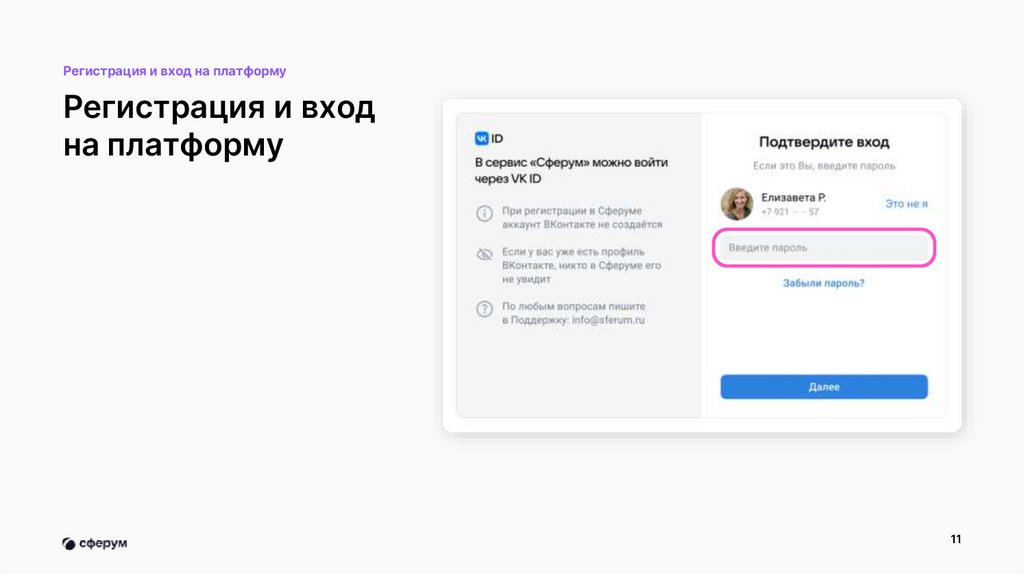
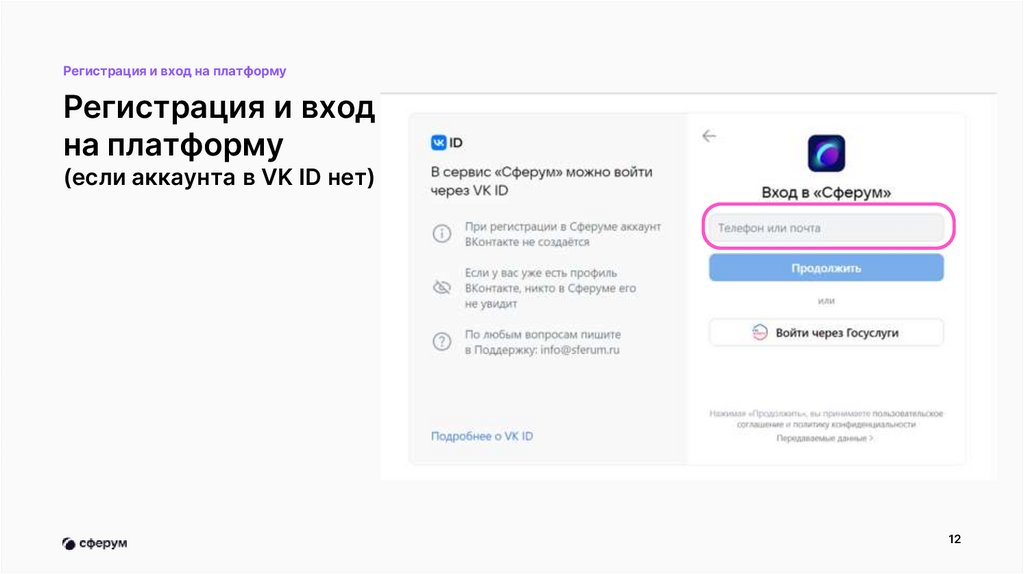
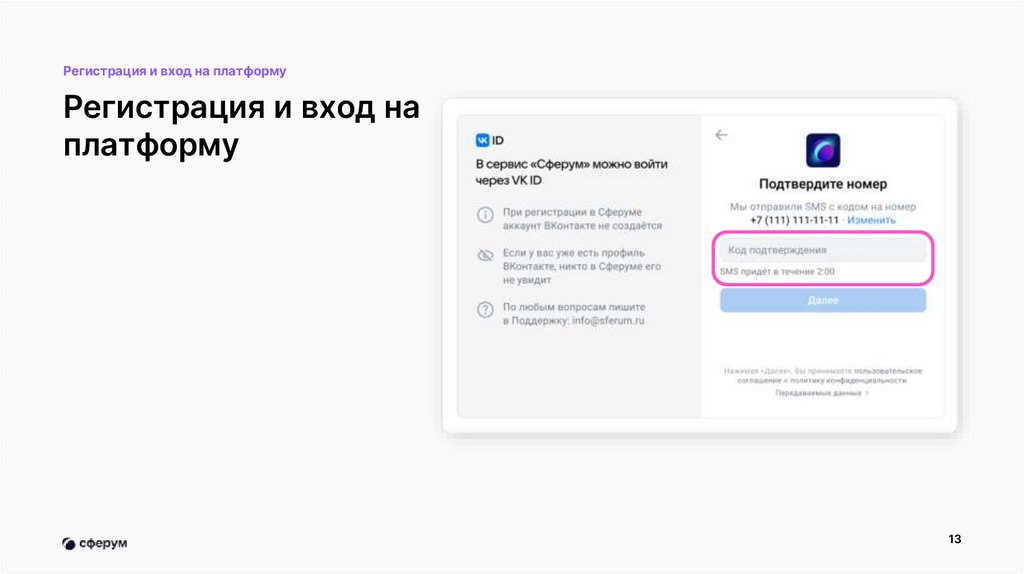
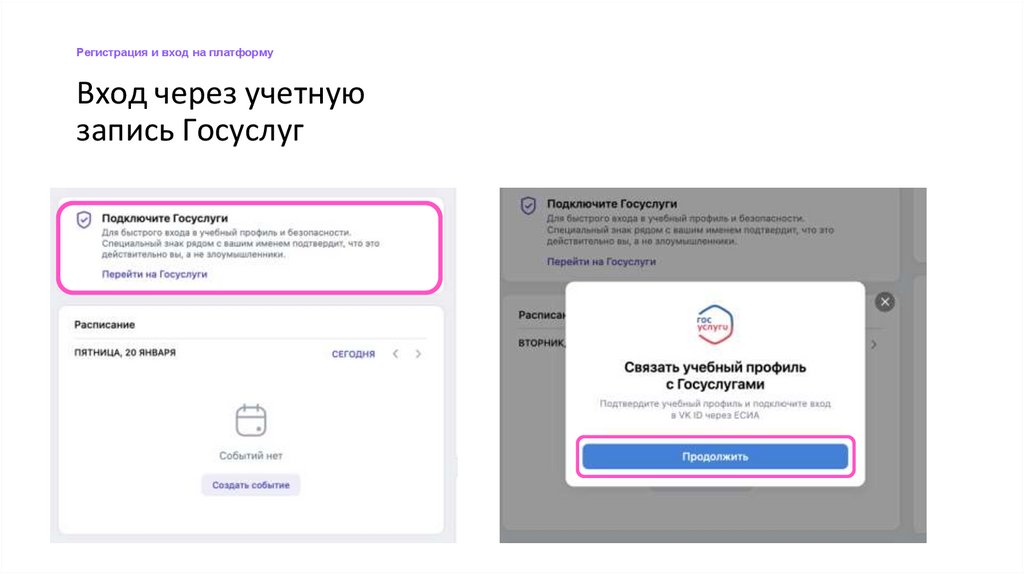
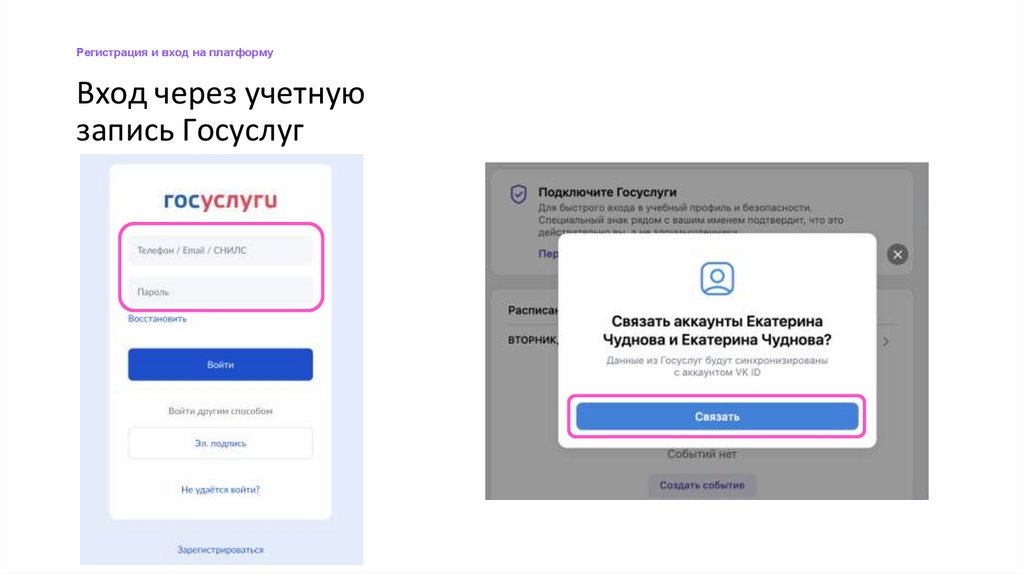
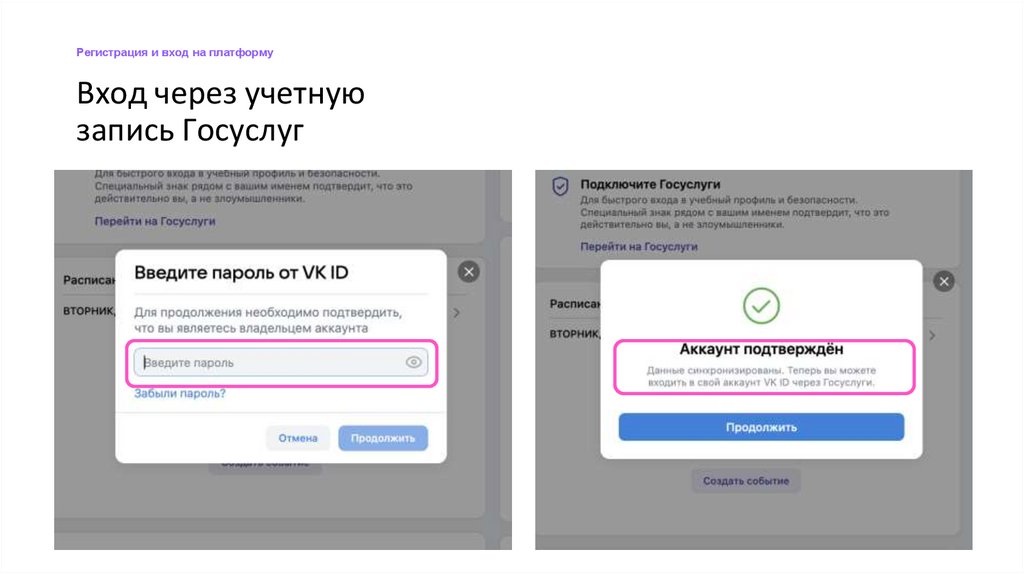
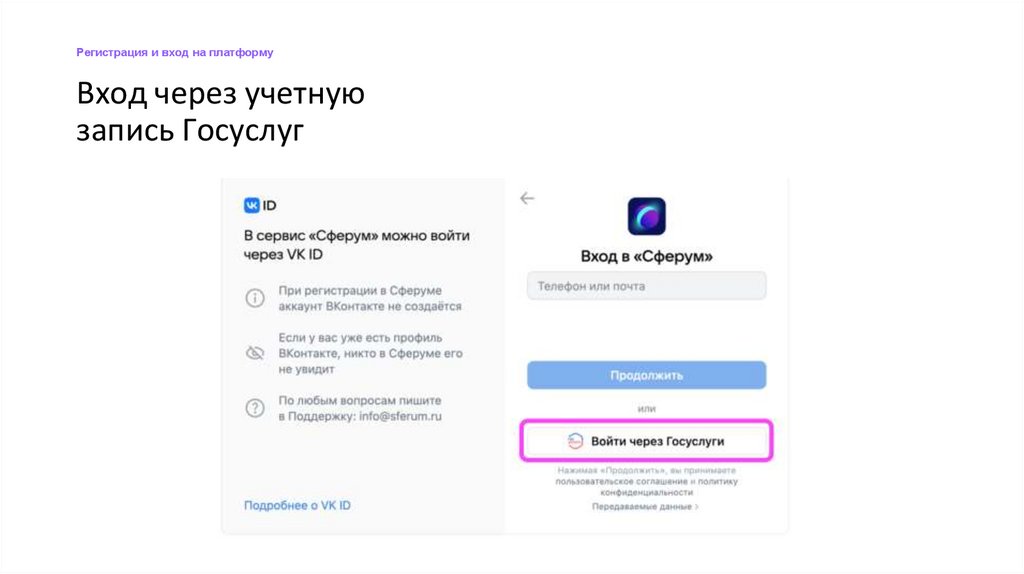
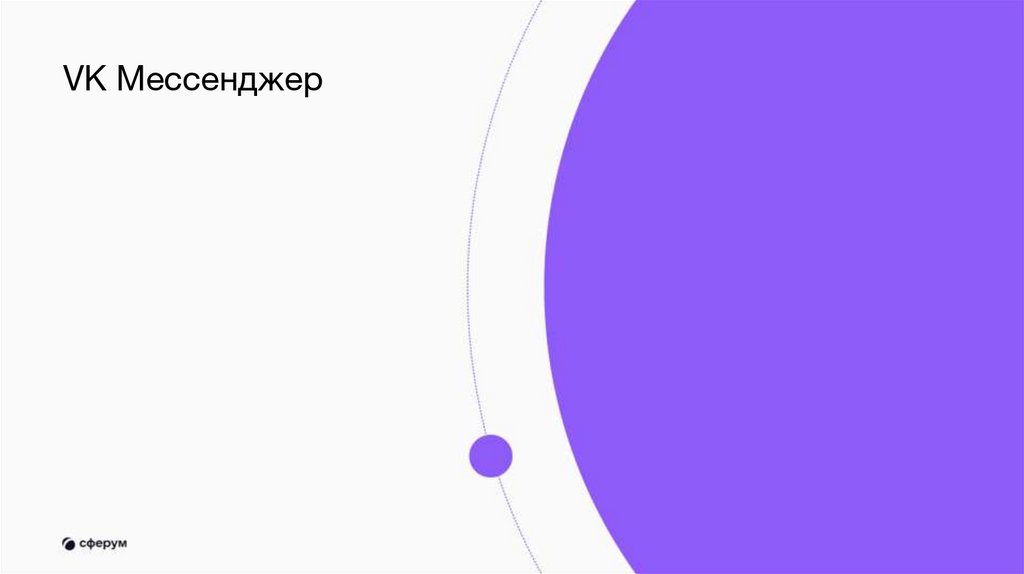
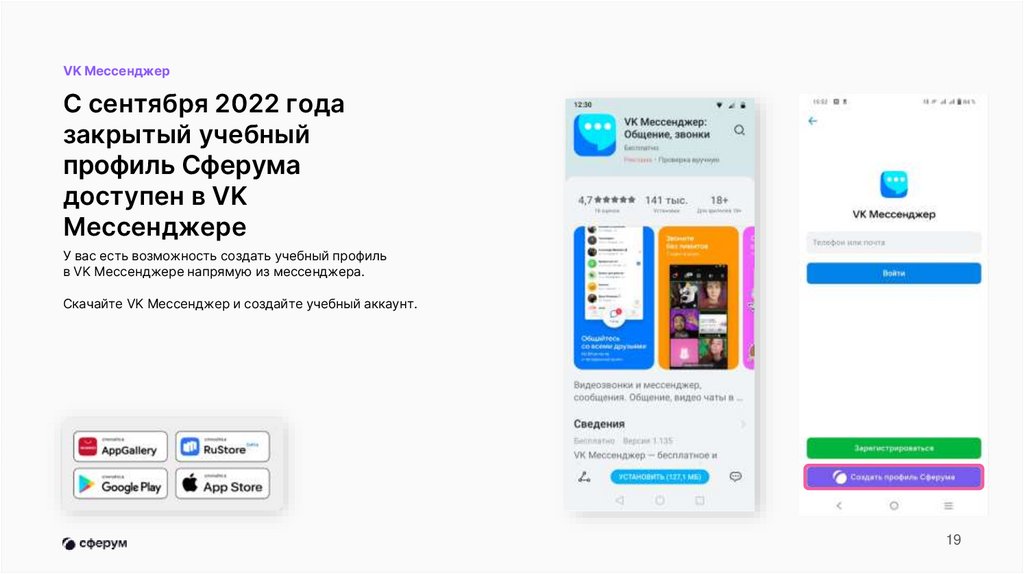

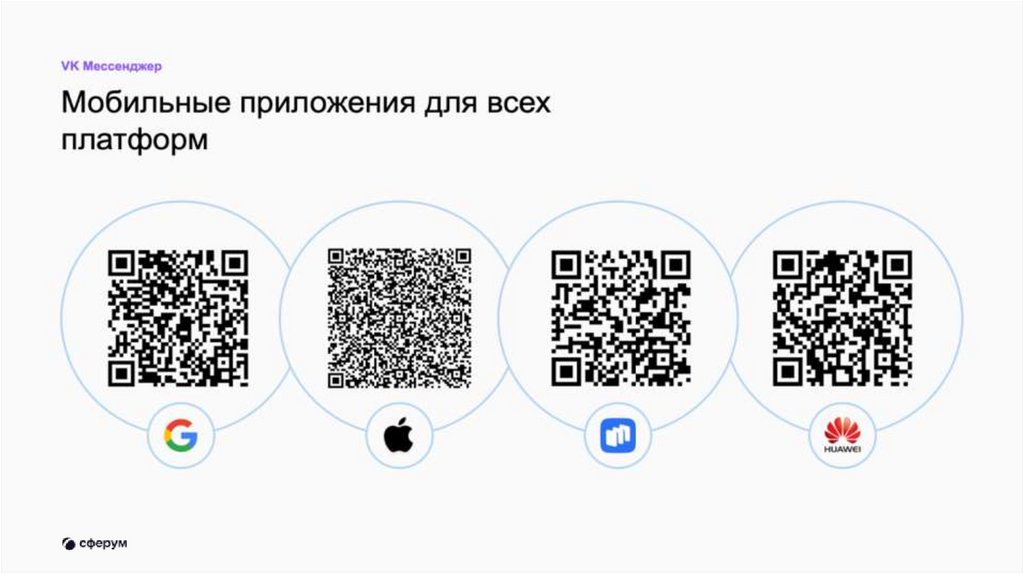
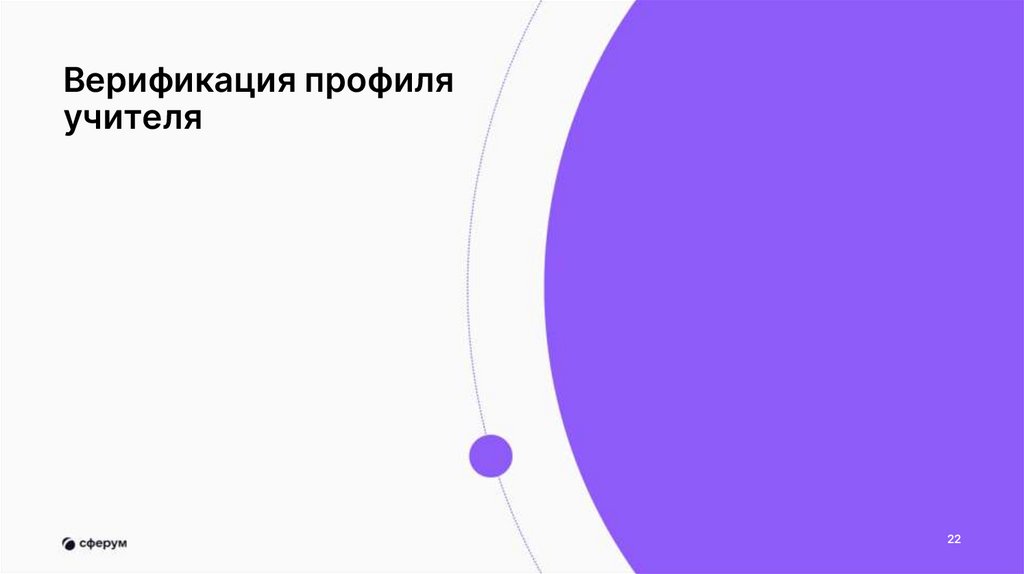
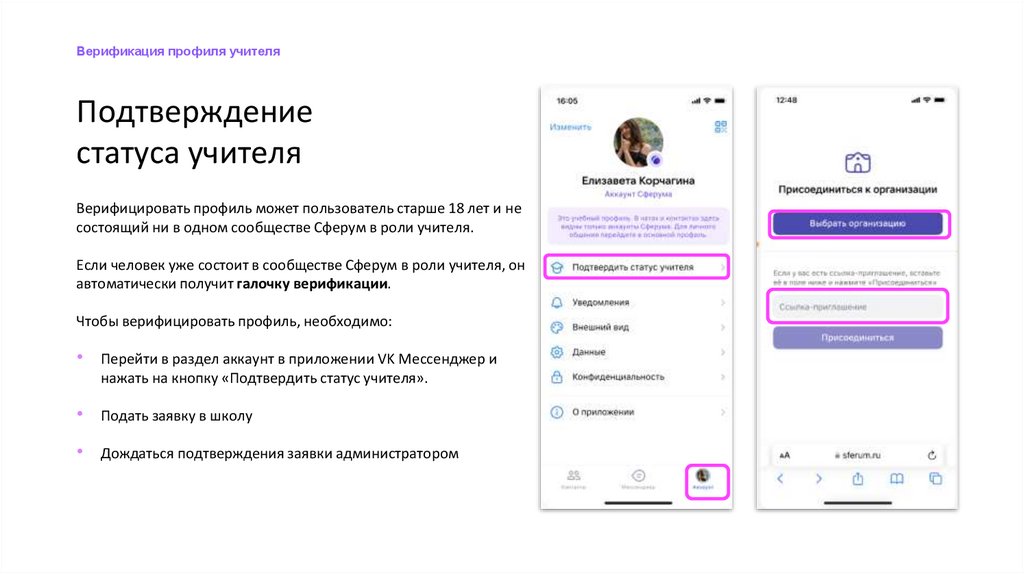
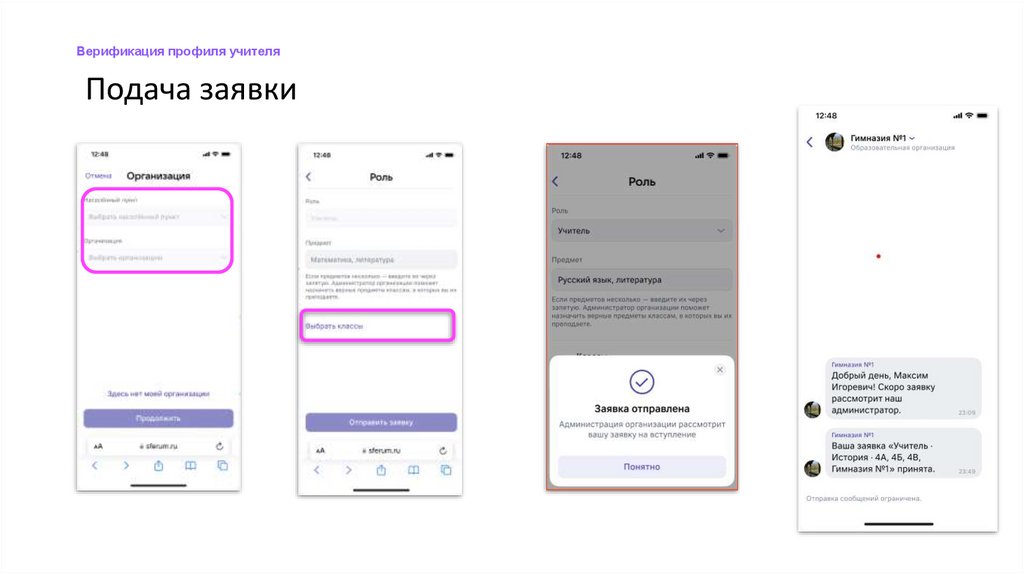
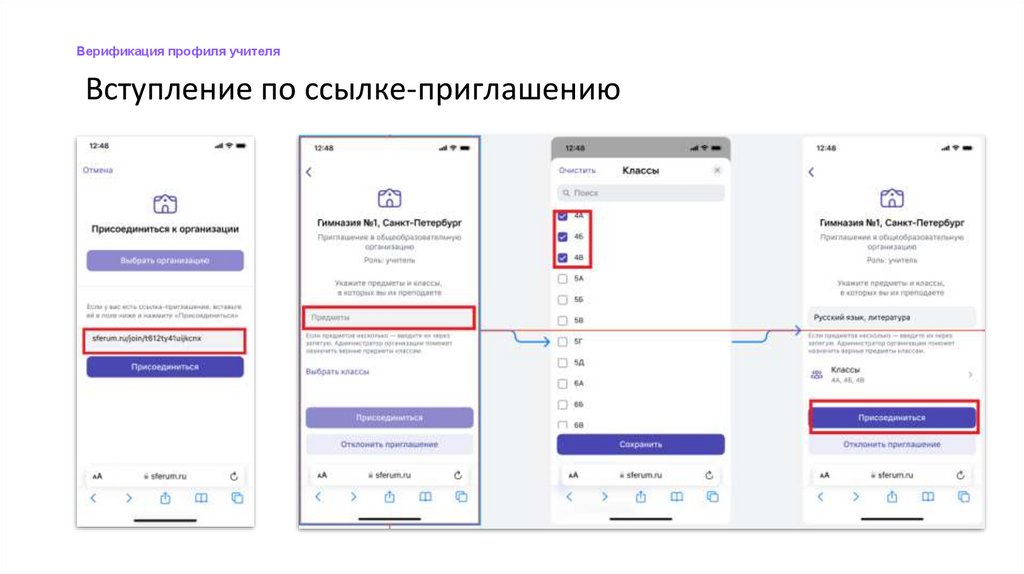
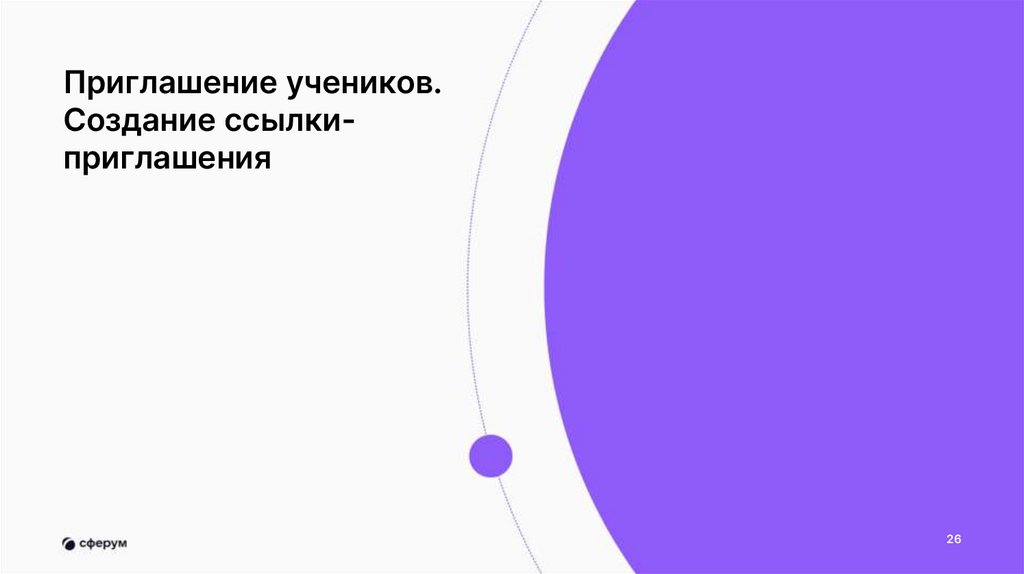
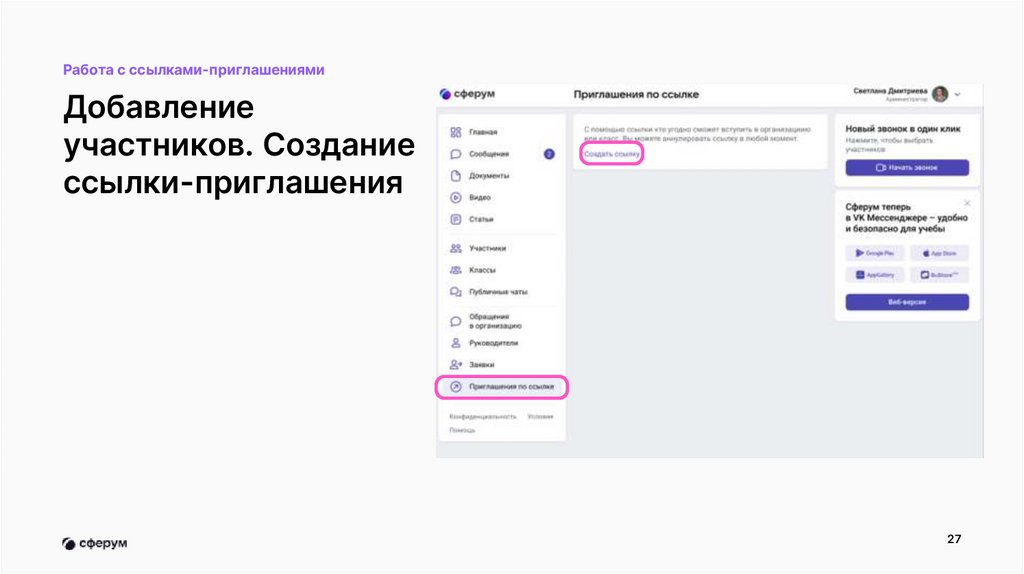
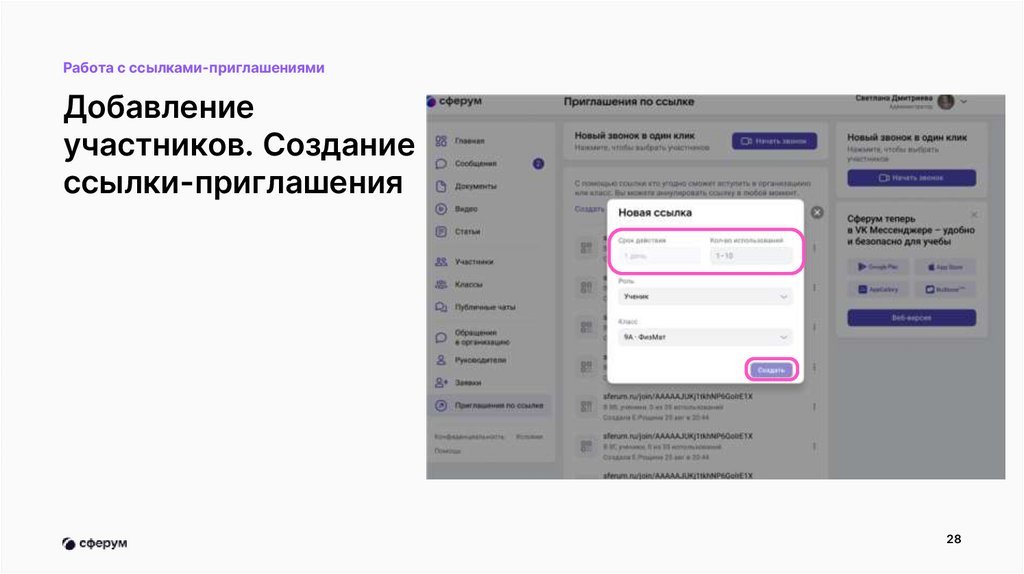

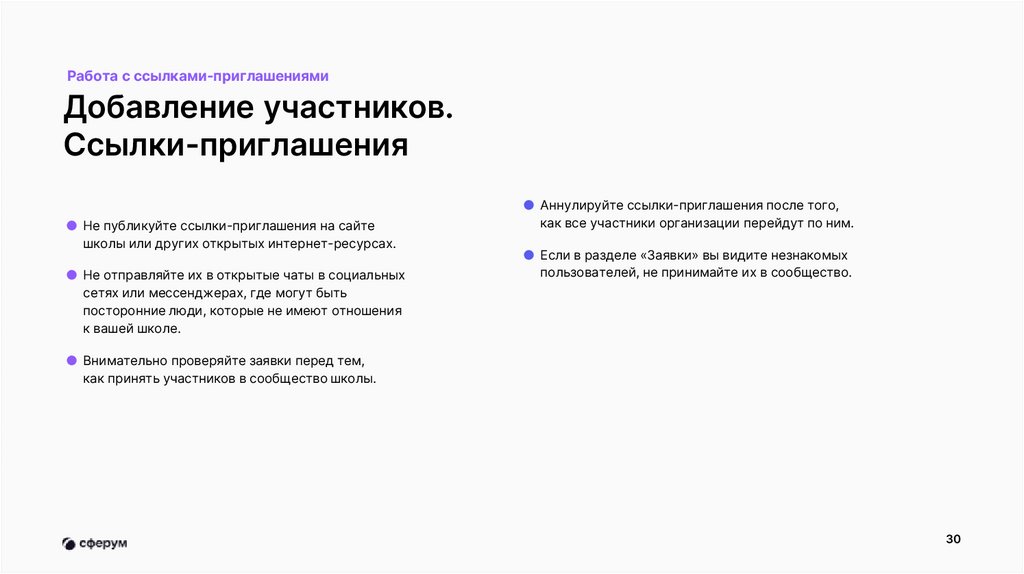
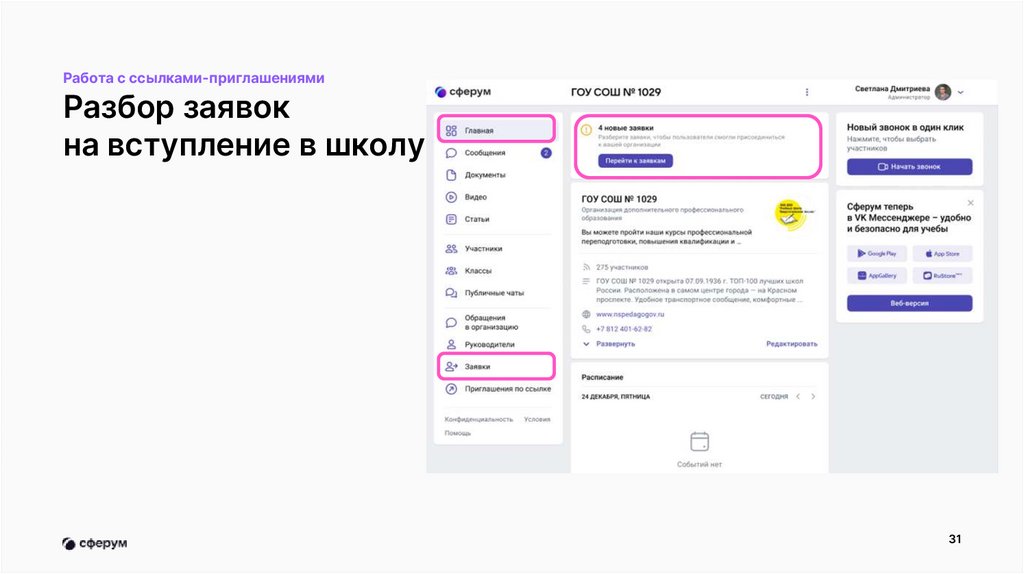
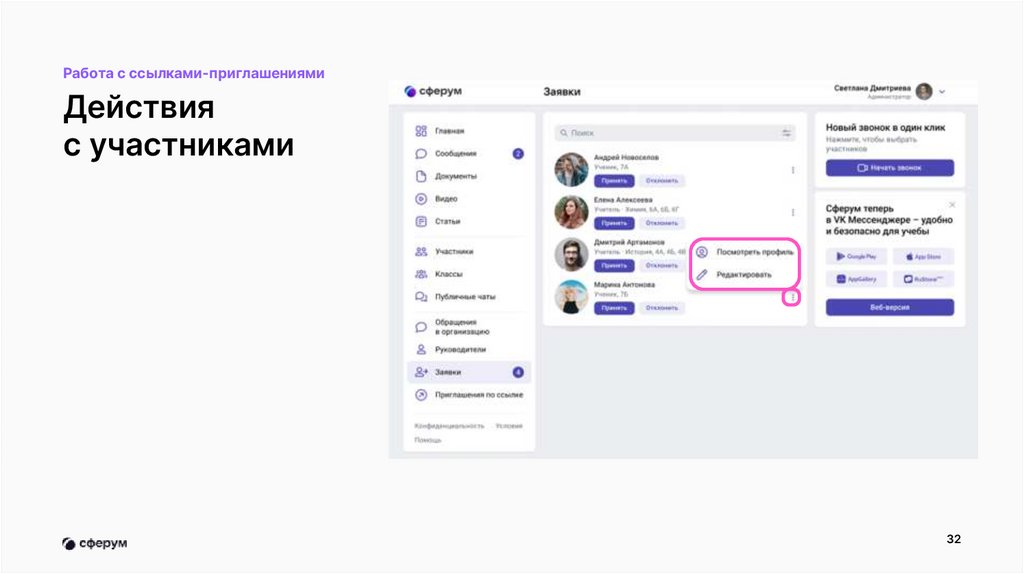
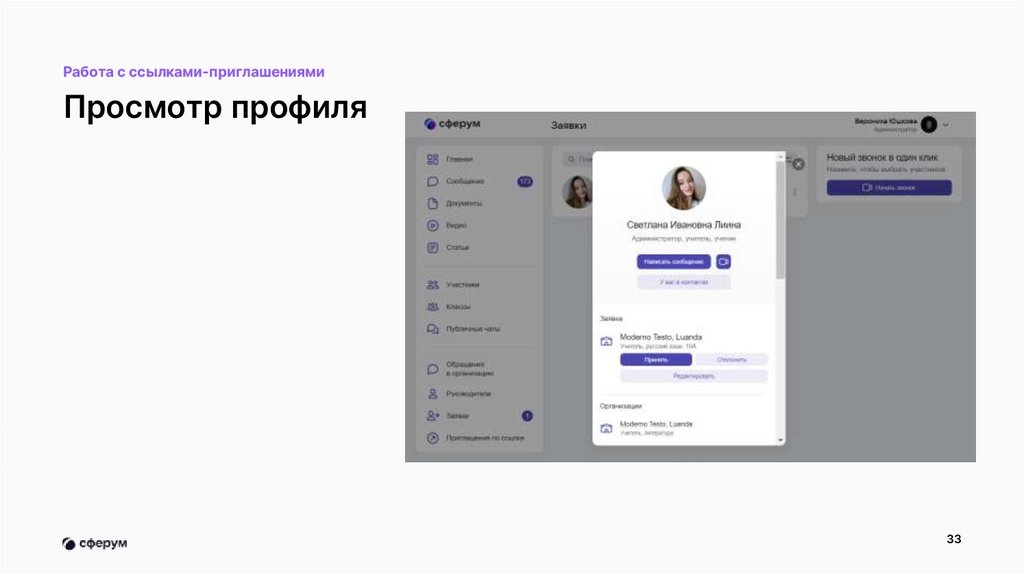
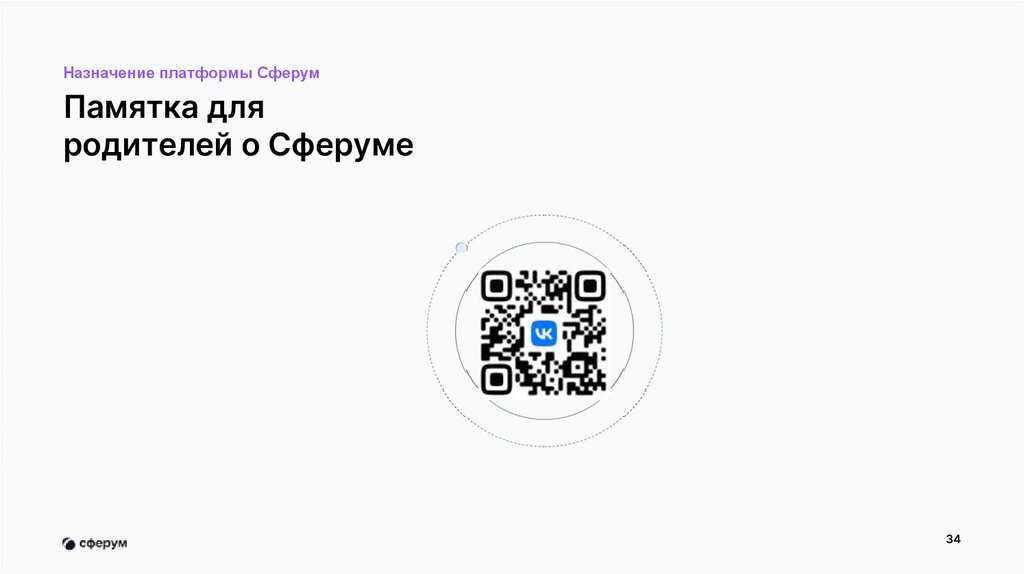

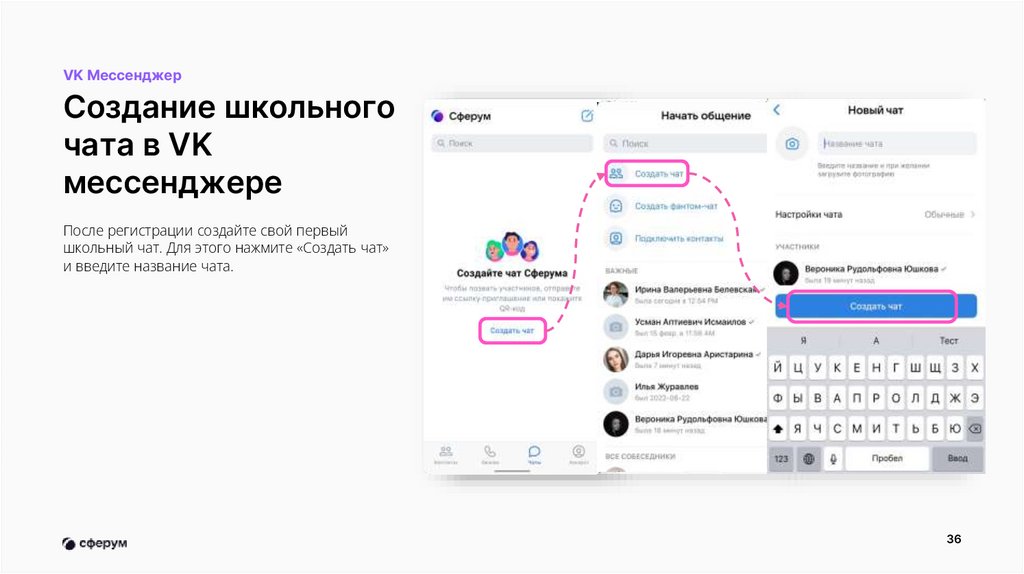
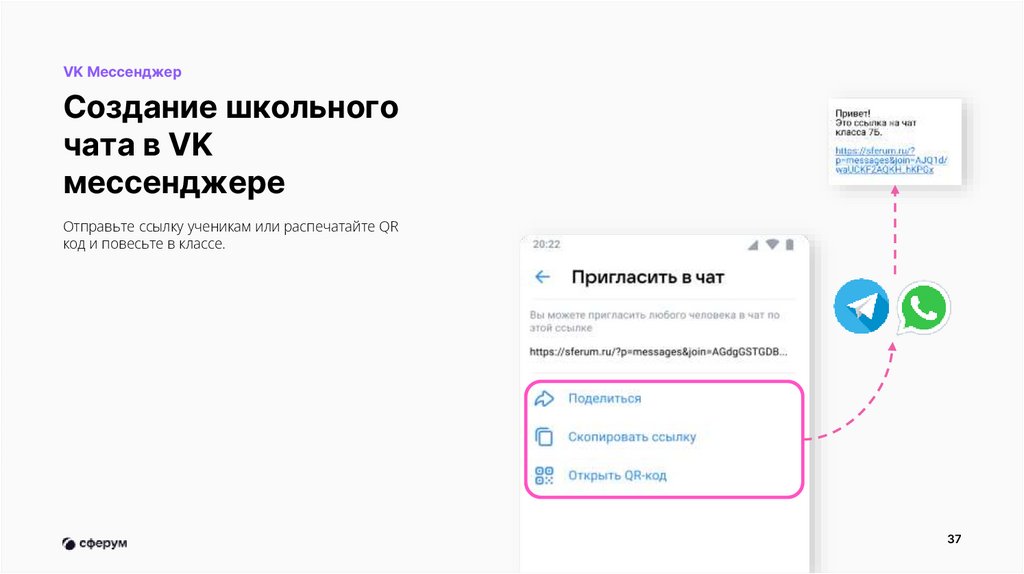
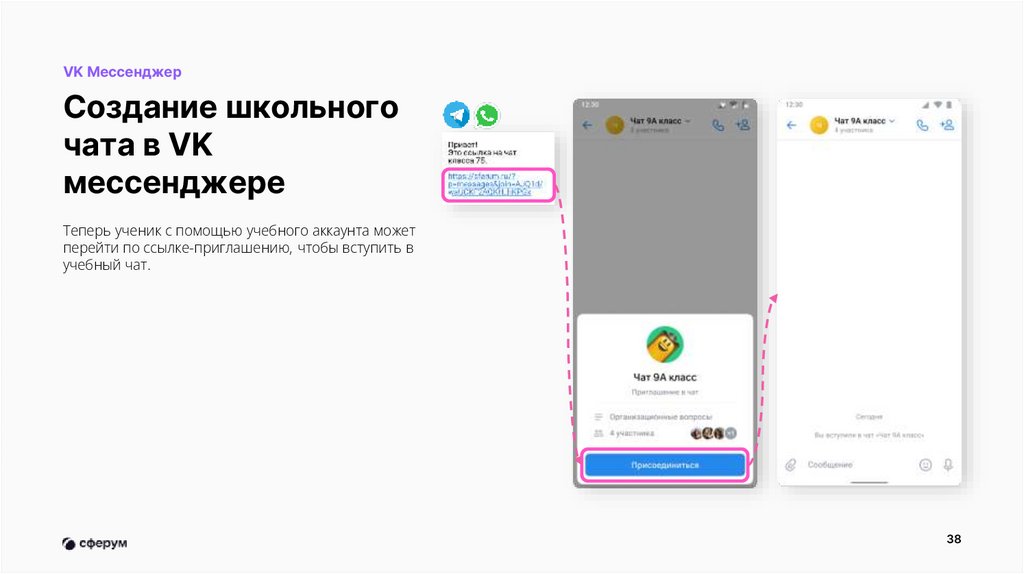
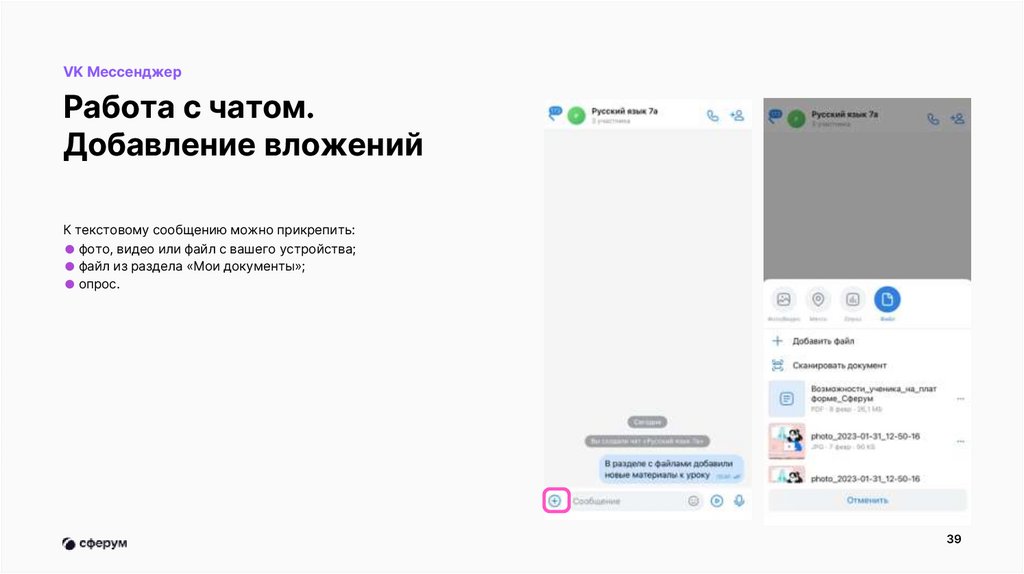
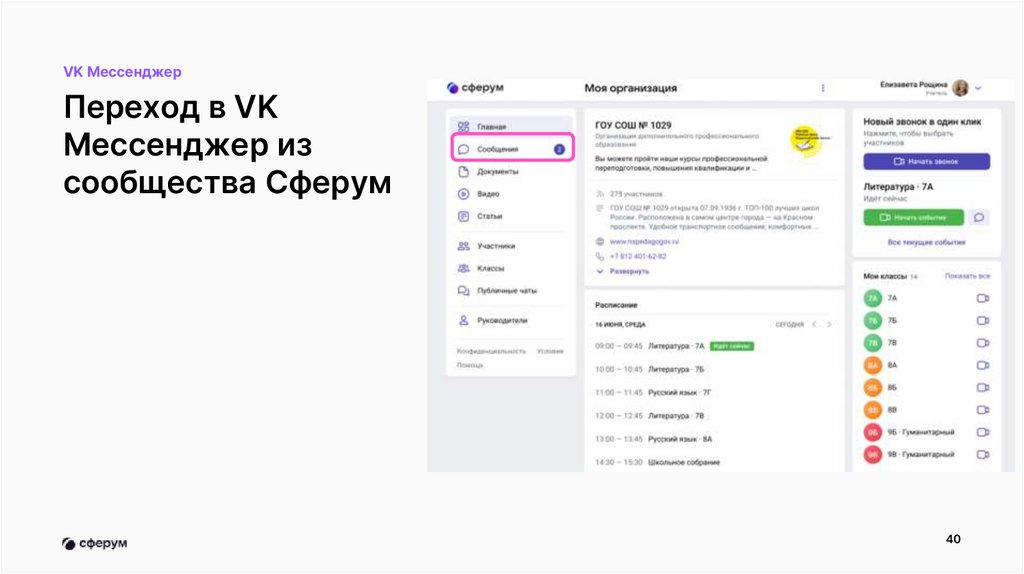
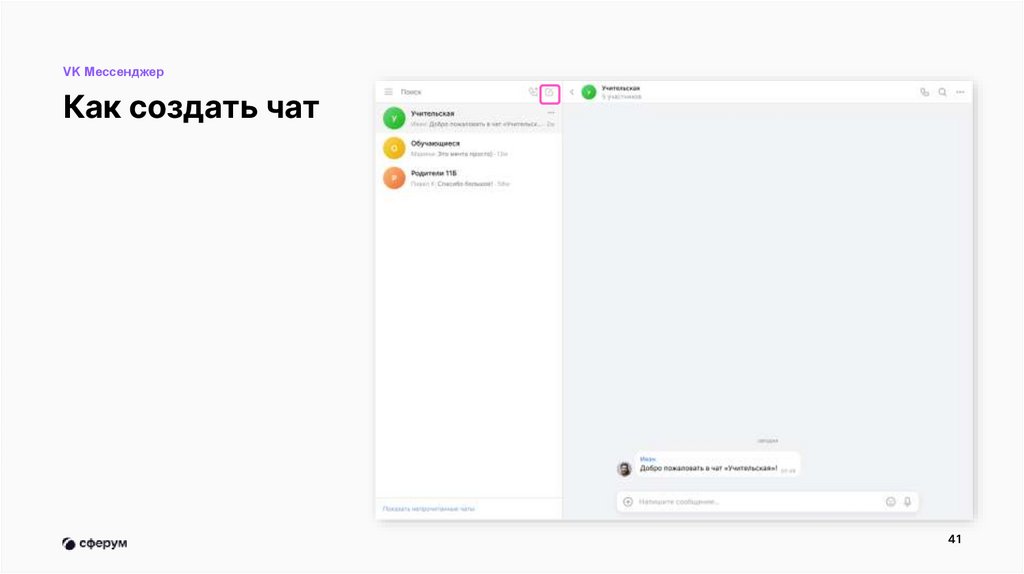
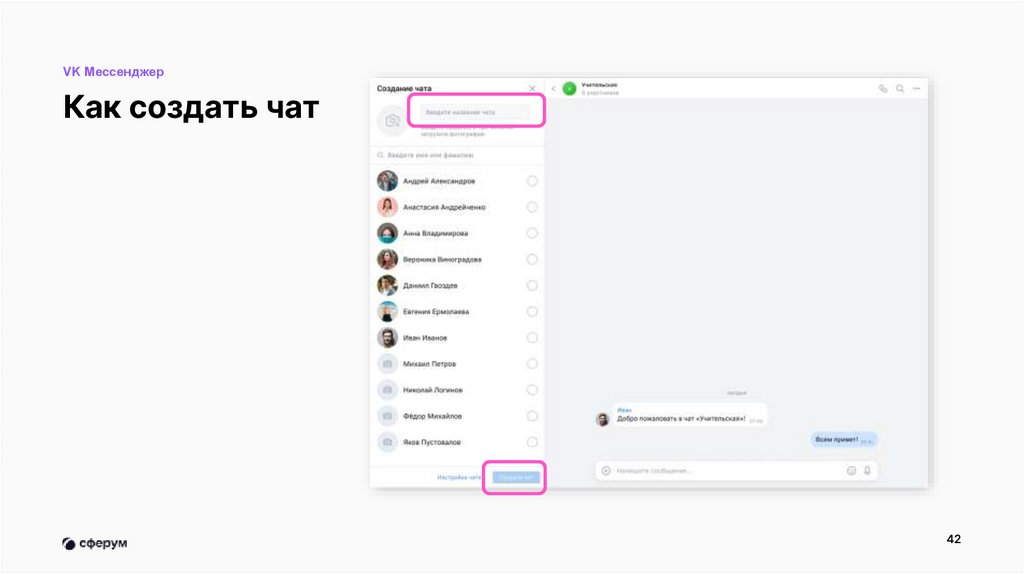
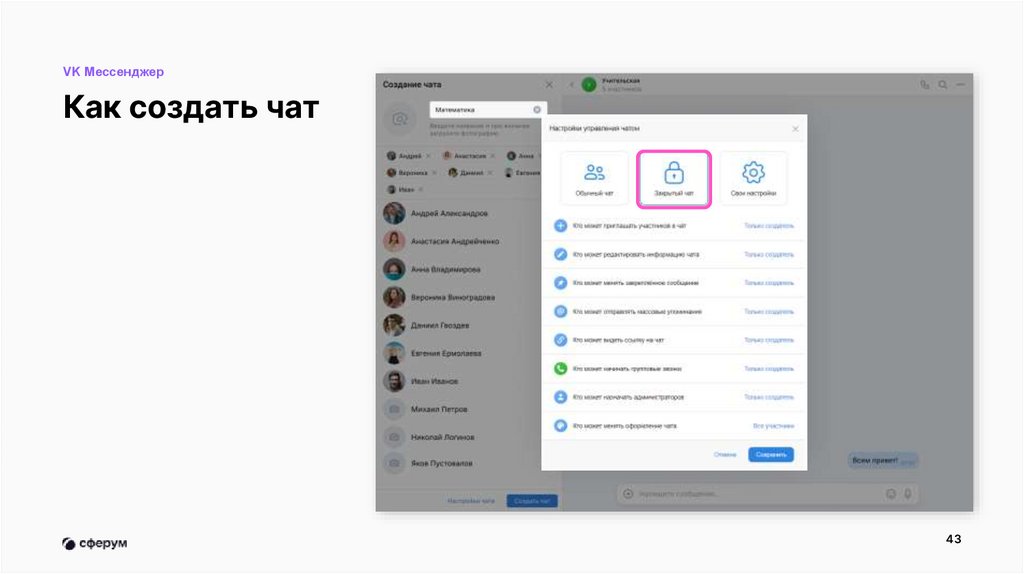
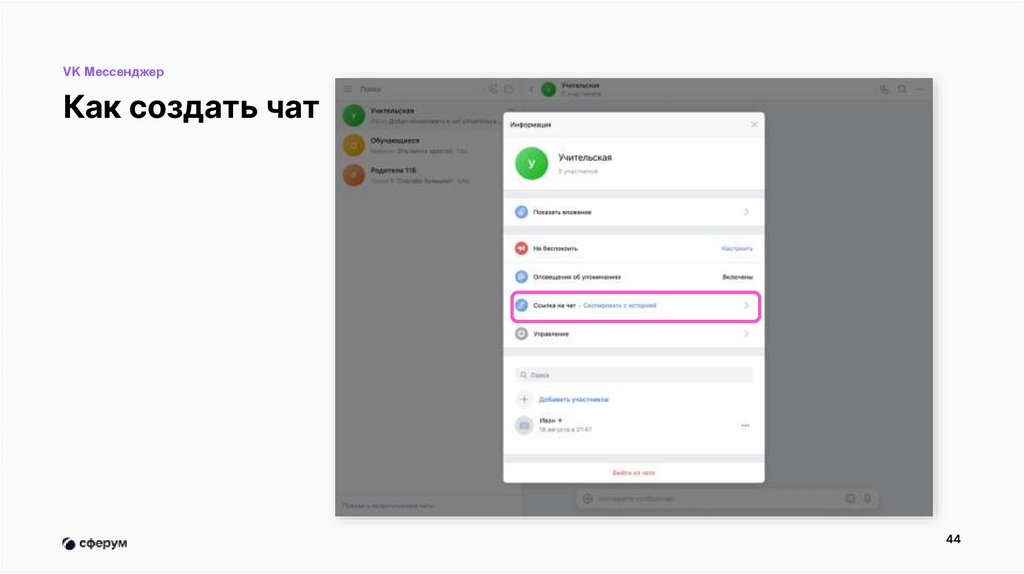

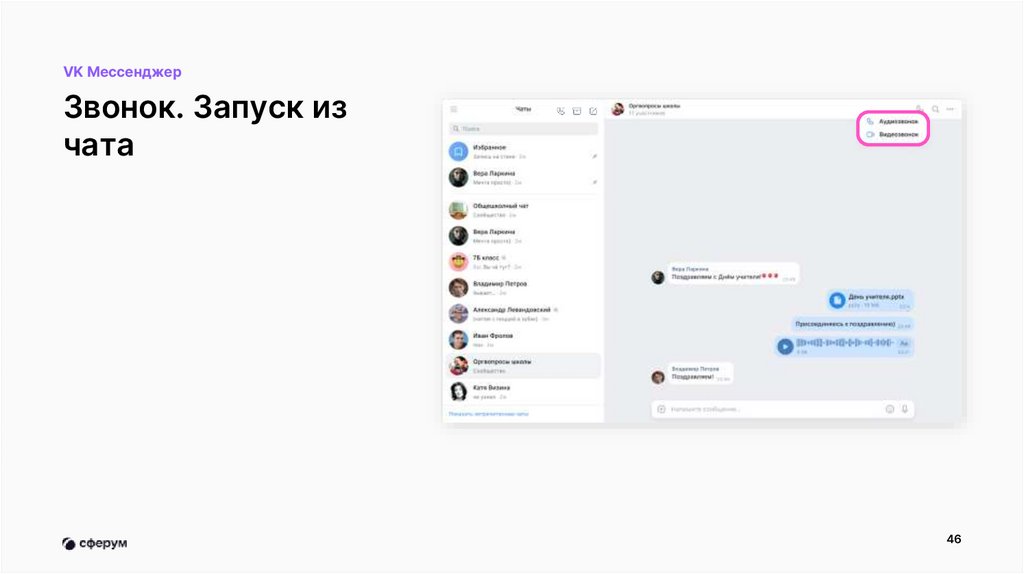
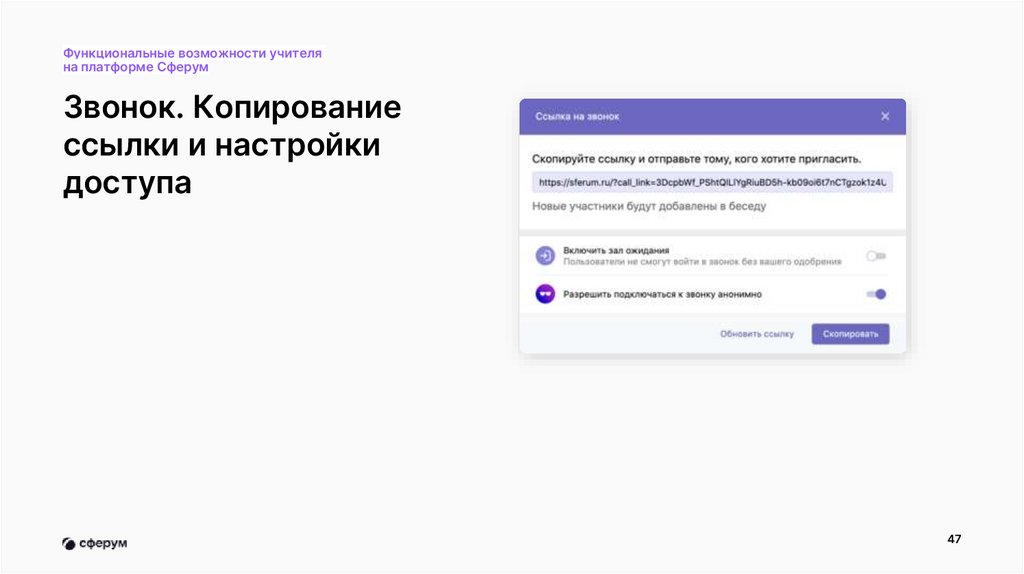
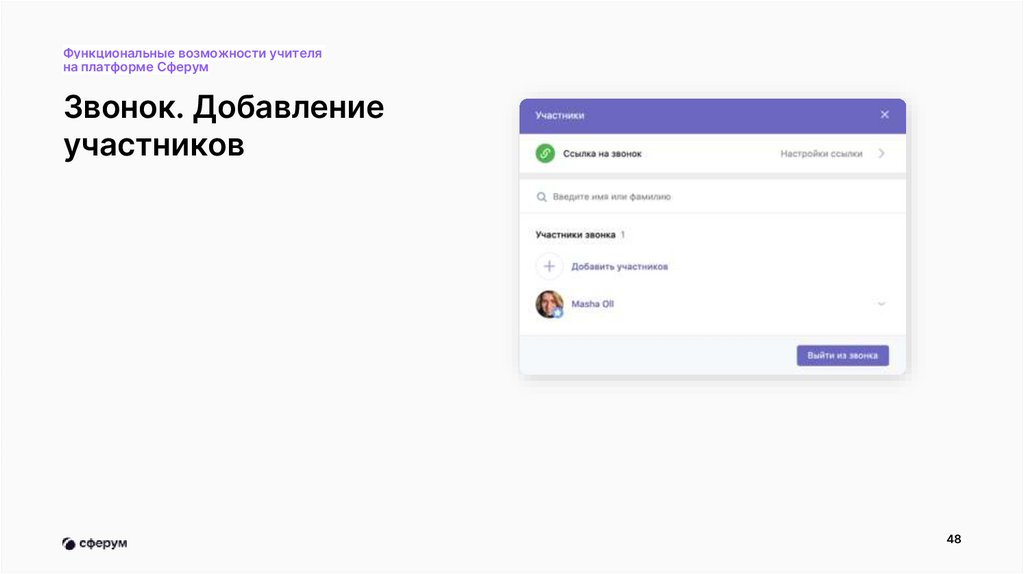
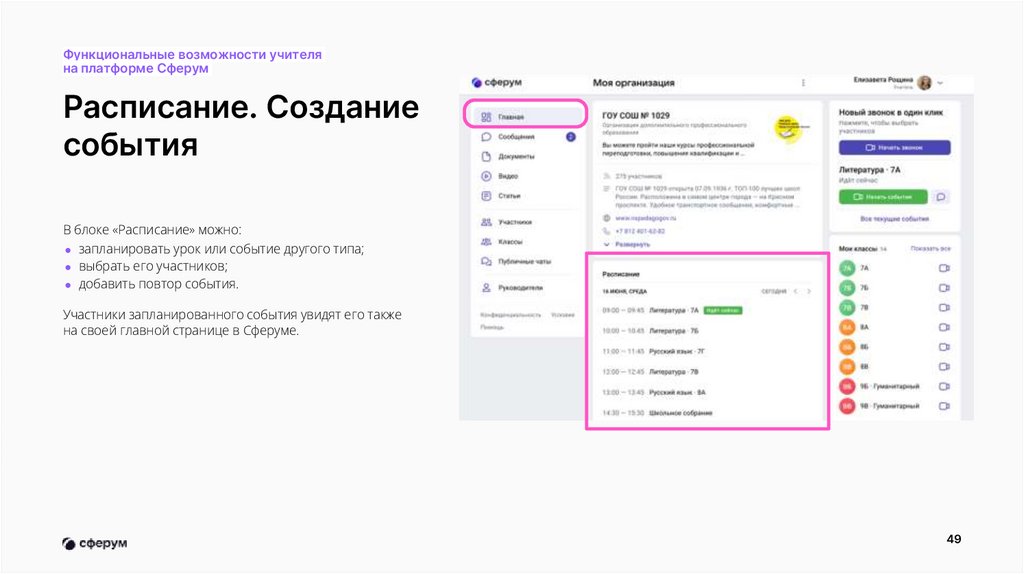
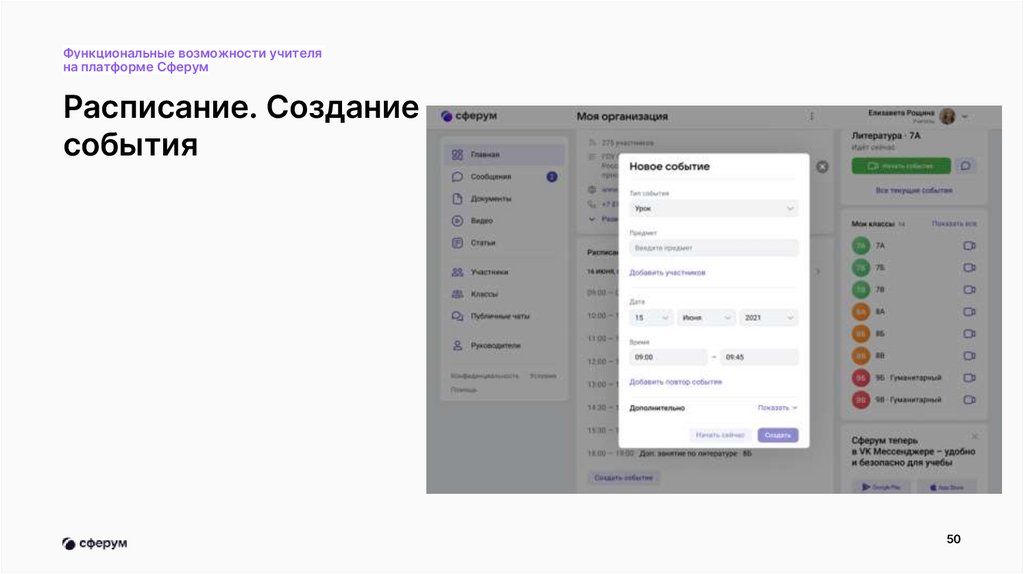
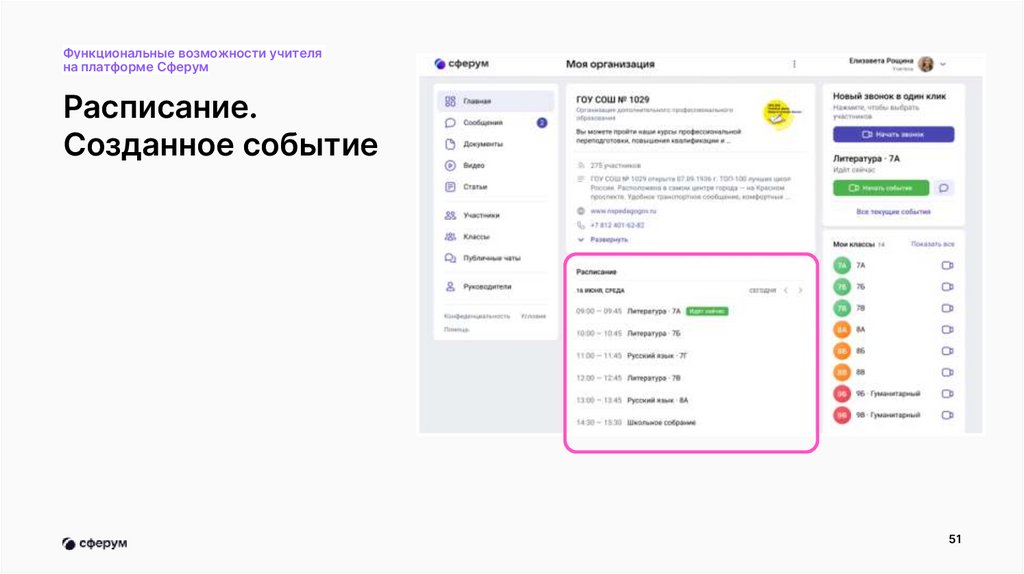
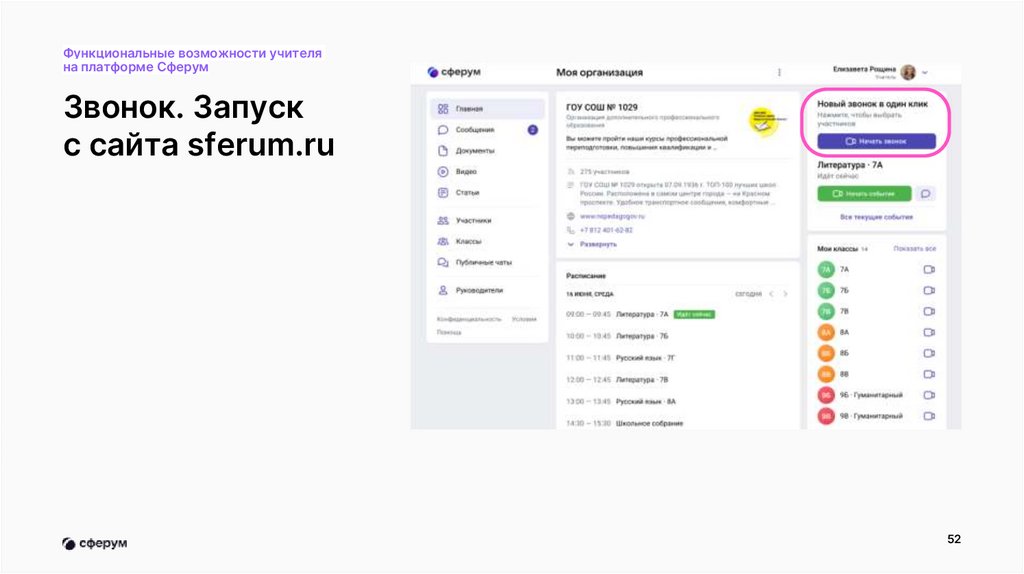
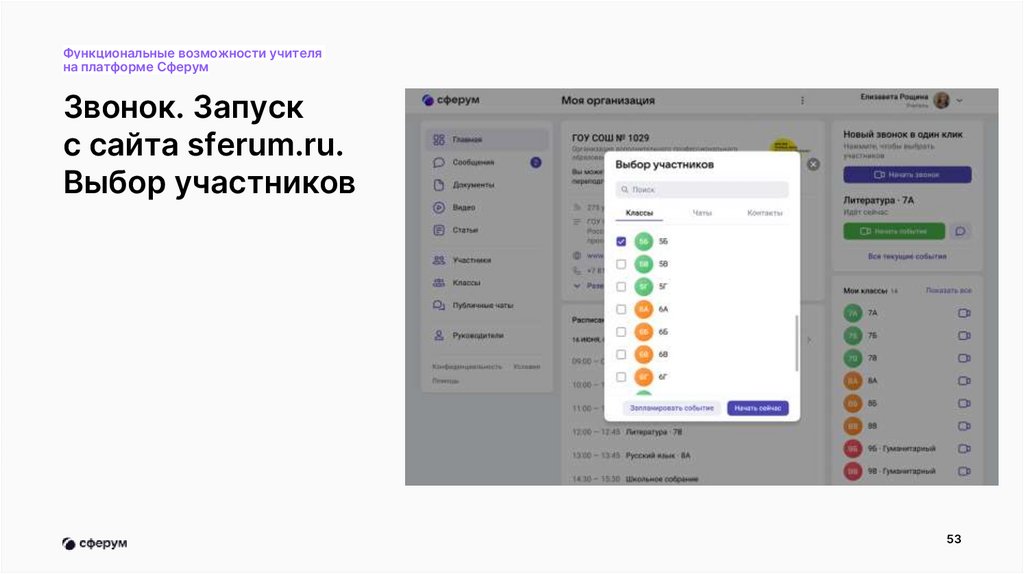
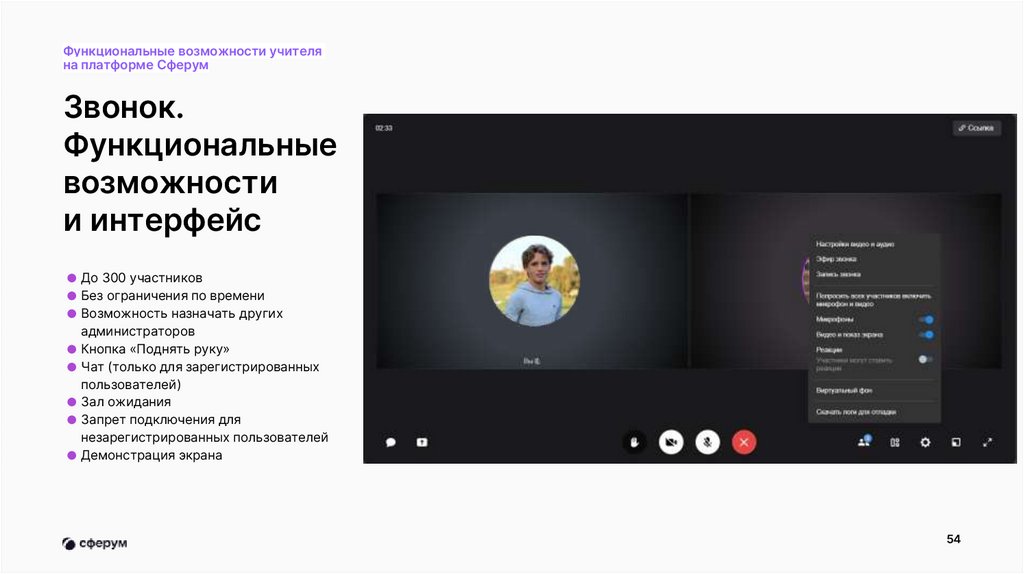
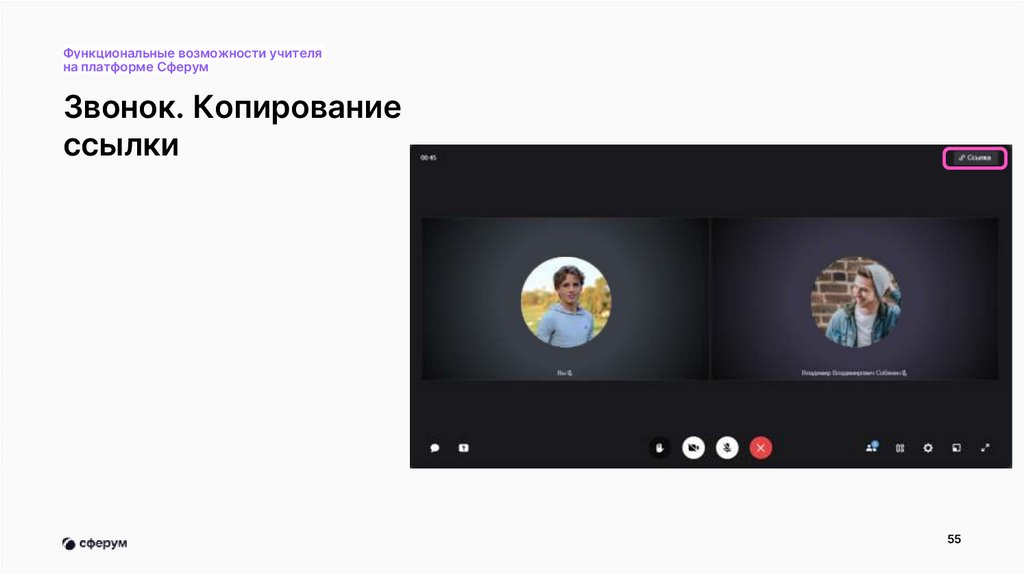
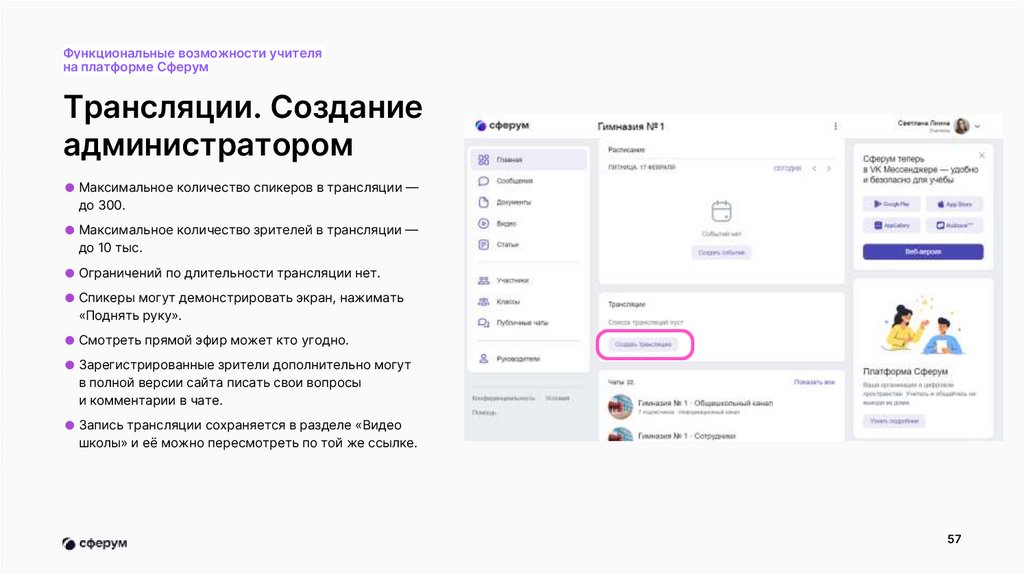
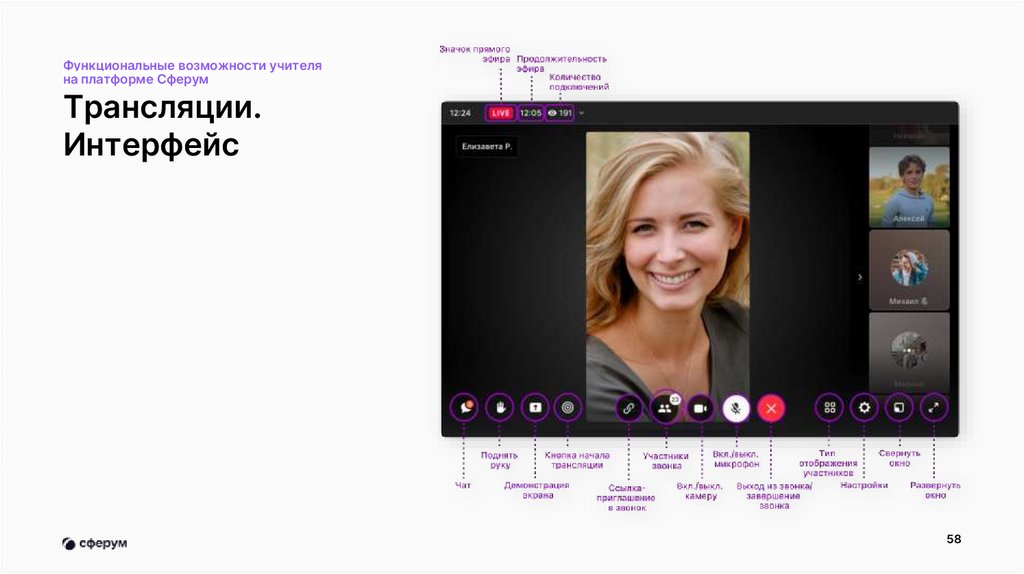
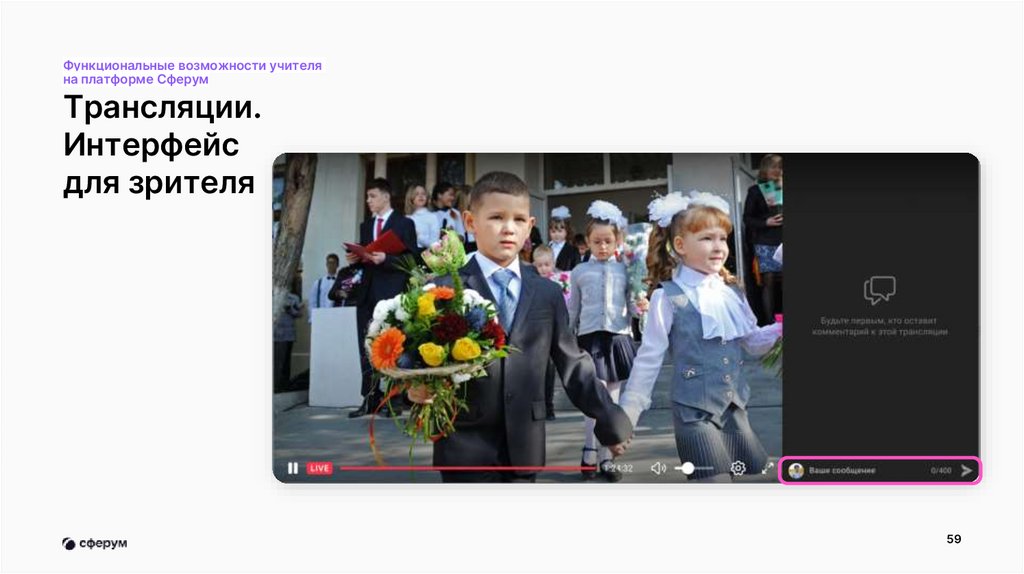
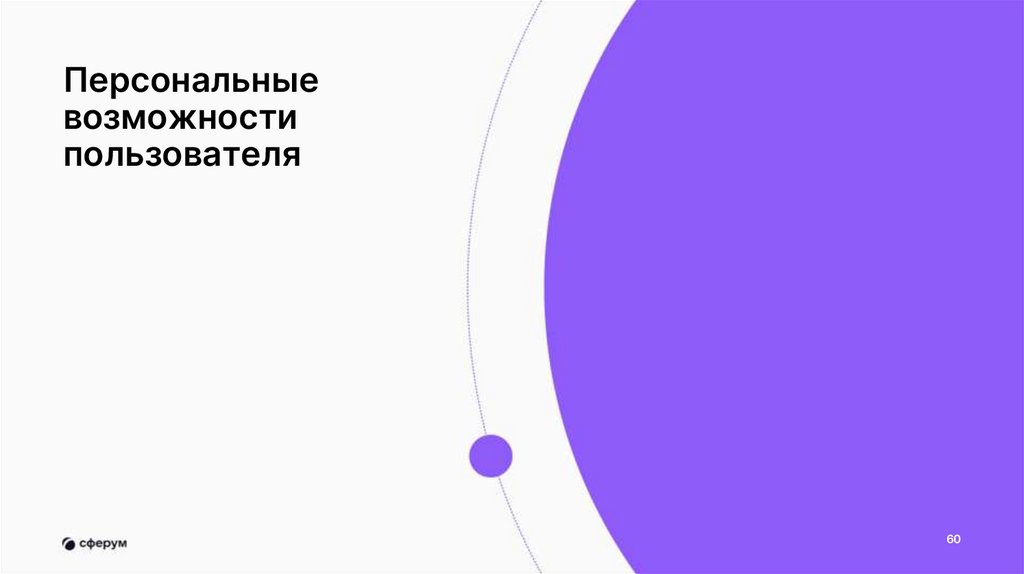
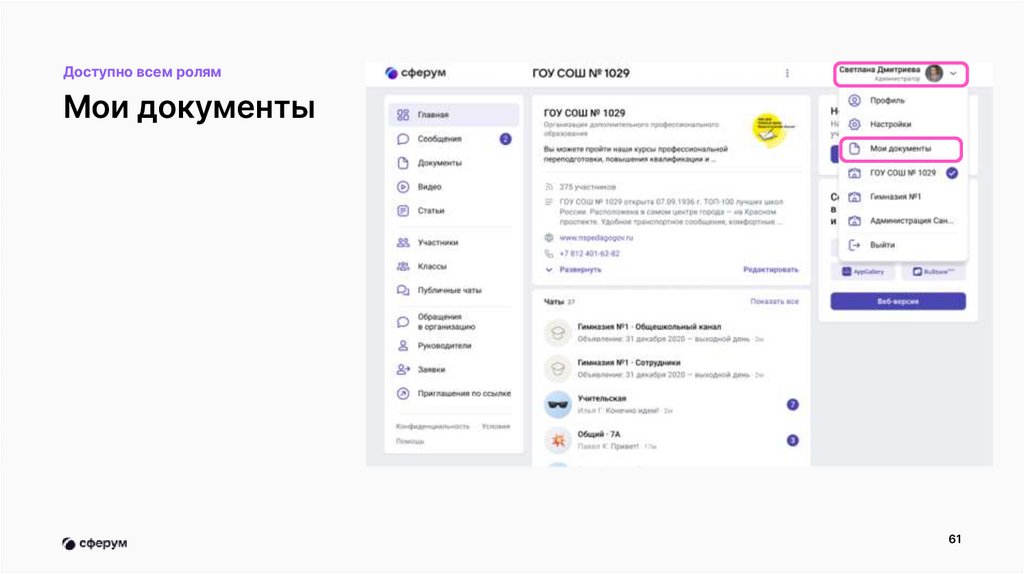
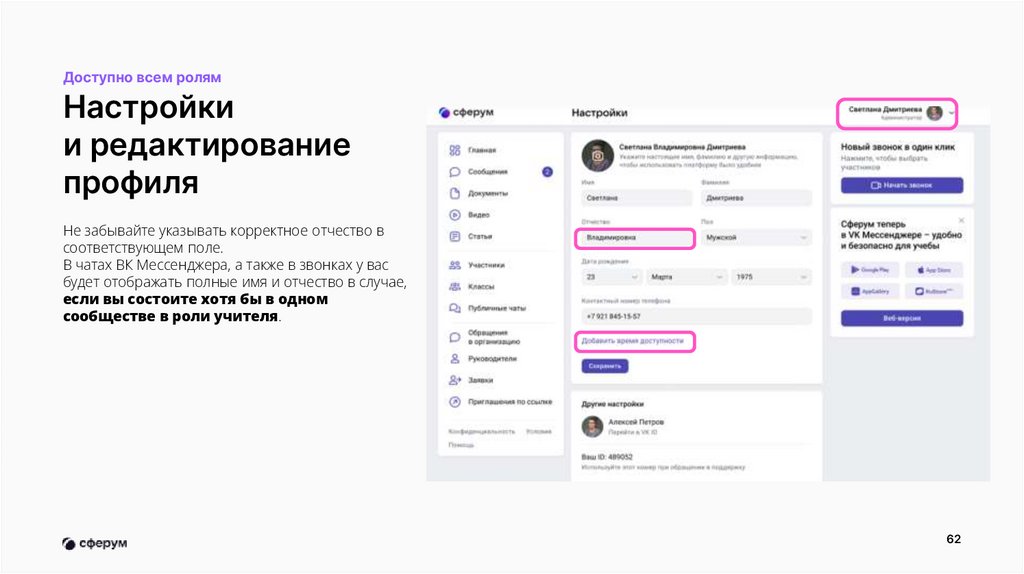
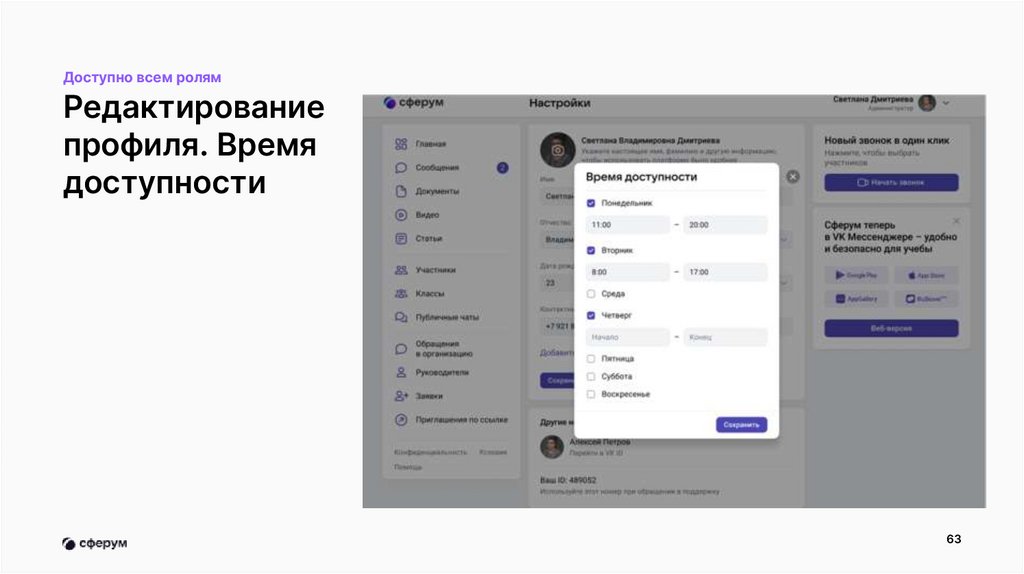

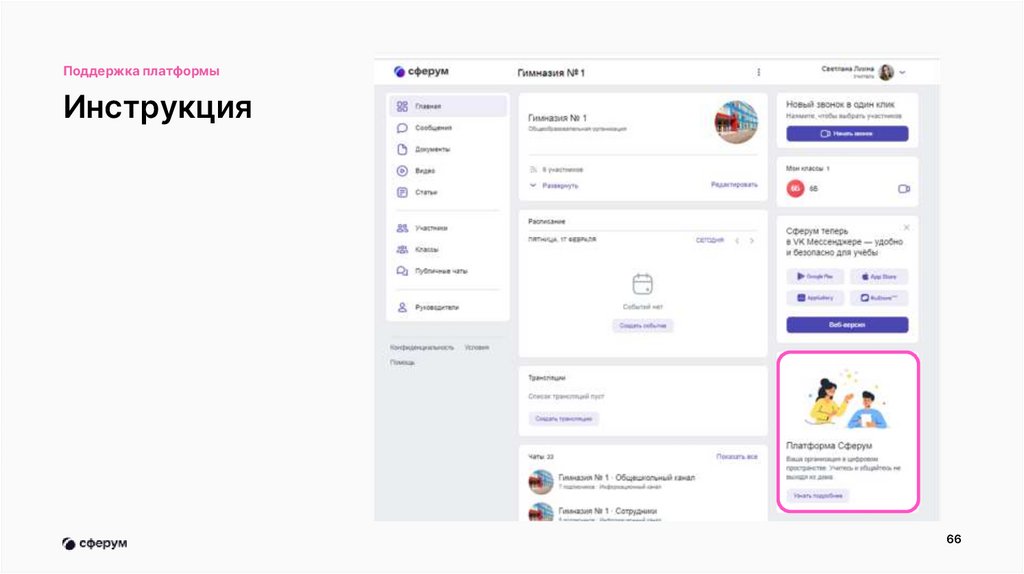
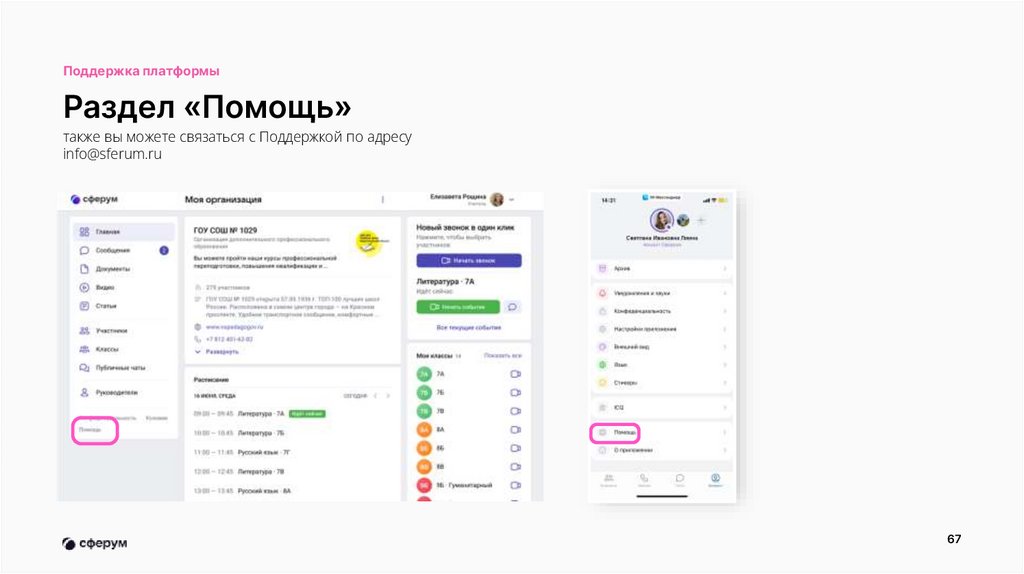

 Интернет
Интернет Педагогика
Педагогика








